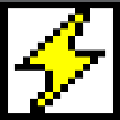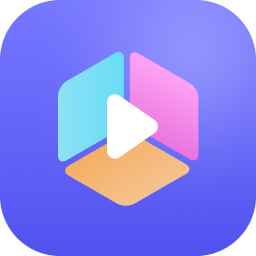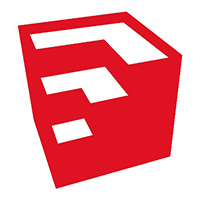本类推荐应用
-
安全下载
绿色图片管理器
 大小:0.47MB更新时间:2021-04-04软件授权:国产软件
绿色图片管理器官方版是一款方便实用的相册管理软件。绿色图片管理器最新版拥有诸多功能,用户可以导入自己的相册并对图片进行管理,操作简单。绿色图片管理器界面直观简洁,是款傻瓜型的图片管理软件,可以帮助用户将电脑中的图片分类,方便查看。 绿色图片管理器软件介绍 绿色图片管理器是一款免费的图片管理工具,这款软件可以用于管理电脑中的图片和一些网页素材,如果你电脑中的图片素材太多不好管理可以试试这款软件,这款软件可以帮你有条理的整理出多个文件夹将图片分门别类,而且软件还支持文件夹加密。 绿色图片管理器软件特色 专业、好用的照片(图片)管理系统。它没有花哨的界面,但是有实用的功能。它适合于用来管理各种数码照片,业务图片等。 所有的照片文件都集中存放,一旦您的照片被导入到本系统中,您就可以放心地把原始的照片文件从您的硬盘中删除掉。 好处:大多数人可能都会在电脑硬盘的很多地方存放有不同时期、不同地点拍摄的照片;有些时候同一份照片还会出现在不同的地方(为了“安全”而备份的结果)。想一想,时间一长,您的照片的存放会有多乱?! 绿色图片管理器安装步骤 1.在华军软件园下载绿色图片管理器官方版的安装包 2.下载后,将压缩包解压到以此软件命名的文件夹内 3.打开文件夹,双击“exe”程序 4.绿色图片管理器为绿色软件,无需安装即可使用 绿色图片管理器使用说明 自动识别重复的文件;在集中存放的基础上,利用我们既有的产品--“重复文件查找王”--所使用的先进识别技术,一旦发现新加入的照片(A)在本系统中已经存在了(B),那么这个加入动作将不会真正地重复加入这个照片A,而是建立一个对本系统中照片B的一个引用而已。 虚拟相册功能;比如一张照片,是你和你的爱人2015年9月去上海旅游拍摄的合影照,那么,你就可以把该照片分别归入4个相册中:(1)2015年9月的照片合集;(2)上海旅游的照片合集;(3)爱人照片专用相册;(4)和爱人的合影相册。怎么样?够灵活吧?!这个照片被利用了4次,但是在本系统中,仅仅存放了一次而已。 绿色图片管理器更新日志 1.优化的脚步从未停止! 2.更多小惊喜等你来发现~ 华军小编推荐: 绿色图片管理器本软件小编亲测,各种功能非常简单易操作,连小编这种刚使用的人都能快速掌握,大大的赞!本站还有类似软件{recommendWords},推荐大家下载!
大小:0.47MB更新时间:2021-04-04软件授权:国产软件
绿色图片管理器官方版是一款方便实用的相册管理软件。绿色图片管理器最新版拥有诸多功能,用户可以导入自己的相册并对图片进行管理,操作简单。绿色图片管理器界面直观简洁,是款傻瓜型的图片管理软件,可以帮助用户将电脑中的图片分类,方便查看。 绿色图片管理器软件介绍 绿色图片管理器是一款免费的图片管理工具,这款软件可以用于管理电脑中的图片和一些网页素材,如果你电脑中的图片素材太多不好管理可以试试这款软件,这款软件可以帮你有条理的整理出多个文件夹将图片分门别类,而且软件还支持文件夹加密。 绿色图片管理器软件特色 专业、好用的照片(图片)管理系统。它没有花哨的界面,但是有实用的功能。它适合于用来管理各种数码照片,业务图片等。 所有的照片文件都集中存放,一旦您的照片被导入到本系统中,您就可以放心地把原始的照片文件从您的硬盘中删除掉。 好处:大多数人可能都会在电脑硬盘的很多地方存放有不同时期、不同地点拍摄的照片;有些时候同一份照片还会出现在不同的地方(为了“安全”而备份的结果)。想一想,时间一长,您的照片的存放会有多乱?! 绿色图片管理器安装步骤 1.在华军软件园下载绿色图片管理器官方版的安装包 2.下载后,将压缩包解压到以此软件命名的文件夹内 3.打开文件夹,双击“exe”程序 4.绿色图片管理器为绿色软件,无需安装即可使用 绿色图片管理器使用说明 自动识别重复的文件;在集中存放的基础上,利用我们既有的产品--“重复文件查找王”--所使用的先进识别技术,一旦发现新加入的照片(A)在本系统中已经存在了(B),那么这个加入动作将不会真正地重复加入这个照片A,而是建立一个对本系统中照片B的一个引用而已。 虚拟相册功能;比如一张照片,是你和你的爱人2015年9月去上海旅游拍摄的合影照,那么,你就可以把该照片分别归入4个相册中:(1)2015年9月的照片合集;(2)上海旅游的照片合集;(3)爱人照片专用相册;(4)和爱人的合影相册。怎么样?够灵活吧?!这个照片被利用了4次,但是在本系统中,仅仅存放了一次而已。 绿色图片管理器更新日志 1.优化的脚步从未停止! 2.更多小惊喜等你来发现~ 华军小编推荐: 绿色图片管理器本软件小编亲测,各种功能非常简单易操作,连小编这种刚使用的人都能快速掌握,大大的赞!本站还有类似软件{recommendWords},推荐大家下载! -
安全下载
Photo Side-by-Side
 大小:14.50MB更新时间:2020-12-17软件授权:国产软件
PhotoSide-by-Side最新版是一款特色便捷、专业实用的图像管理软件,Photo Side-by-Side最新版软件还能够帮助用户并排比较图片,查看两张照片的差异,用户只需要拖动图像到软件主界面即可,Photo Side-by-Side电脑版可以通过放大来更详细地查看图像,或者可以在全屏模式下将其显示为单个图像。 PhotoSide-by-Side软件功能 并排比较两张照片以进行评估。 平行或分别在同一点缩放两个图像。 通过以全屏模式查看两个图像或每个单个图像进行评估。 测量照片任意两点之间的实际尺寸距离。 用比较照片覆盖主照片。 调整图像亮度或对比度,并进行其他图像调整。 打印照片以及存储在数据库中的评论。 快速访问最近打开的图像,显示标尺的实际大小 PhotoSide-by-Side软件特色 它是多语言的,支持30种不同的图像格式。 可以通过放大来更详细地查看图像,或者可以在全屏模式下将其显示为单个图像 甚至可以在全屏模式下将两个图像并排显示。 您可以将主照片与比较照片重叠以进行进一步评估。 可以应用图像调整,例如亮度,对比度,锐化,负像,灰度和图像旋转。 您甚至可以为存储在数据库中的每个图像添加注释。 每张照片都可以与用户详细信息和照片评论一起打印。 您也可以直接从应用程序通过电子邮件发送图像。 支持30多种不同的图像格式,该应用程序是多语言的,并已翻译成39种不同的语言。 并排照片是使您可以并排查看两个图像的应用程序的最佳选择,以便您可以进行评估或用于其他目的。 PhotoSide-by-Side支持格式 然后这个应用程序适合您.PhotoSide-by-Side将与另一张图像并排显示任何图像。 它将使您可以同时缩放两个图像或将它们叠加在一起,从而可以轻松发现它们之间的差异。 它还可以让您测量图像任意两点之间的实际距离。 BMP文件[读取,写入]、HaloDr.CUT文件[阅读]、DDS文件[阅读]、EXR文件[读写]、原始传真G3文件[阅读] GIF文件[读取,写入]、HDR文件[读写]、ICO文件[读取,写入]、IFF文件[阅读]、JNG文件[阅读] JPEG/JIF文件[读取,写入]、JPEG-2000文件格式[读写]、JPEG-2000码流[读写] KOALA文件[阅读]、柯达PhotoCD文件[阅读]、MNG文件[阅读]、PCX文件[阅读] PBM/PGM/PPM文件[读写]、PFM文件[读写]、PNG文件[读写]、MacintoshPICT文件[阅读] PhotoshopPSD文件[阅读]、RAW相机文件[阅读]、SunRAS文件[阅读]、SGI文件[阅读] TARGA文件[读写]、TIFF文件[读写]、WBMP文件[读写]、XBM文件[阅读]、XPM文件[读写] PhotoSide-by-Side安装方法 在华军软件园下载PhotoSide-by-Side最新版软件包,解压,运行“exe.文件” 双击打开,进入安装向导,单击Next 继续安装前阅读协议,点击IAgree 选择安装位置,默认c盘,点击Install PhotoSide-by-Side最新版正在安装,耐心等待一下 安装完成,点击Finish,退出安装向导 PhotoSide-by-Side使用方法 如何打开照片 您可以通过以下方式在“并排照片”中打开照片。 答:从“主照片”菜单中选择“打开”(Ctrl+ O),然后选择要打开的两张照片。如果照片位于单独的文件夹中,则打开一张“主照片”,然后从“比较照片”菜单中选择“打开”(Ctrl+Alt+ O)以打开比较照片。 B.您也可以在应用程序窗口中拖放照片并排打开照片。 C.您还可以通过在Windows文件资源管理器中右键单击照片,然后从上下文菜单中选择“并排打开照片”来打开照片。为了在Windows资源管理器中显示“在照片中并排打开”上下文菜单项,必须在应用程序安装期间选中“集成到Windows资源管理器”。 D.您还可以通过将鼠标光标移动到应用程序窗口底部的“最近的图像”按钮上方来重新打开最近打开的图像。然后将出现一个新窗口,其中包含最近打开的图像的缩略图。只需单击缩略图即可打开图像。您可以选中“以左侧图像打开”来打开图像作为主照片,也可以选中“以右侧图像打开”来打开图像作为比较照片。 如何放大/缩小照片 您可以通过以下方式放大或缩小: A.只需按住Control(Ctrl)键,然后在图像上单击鼠标左键即可在指定点放大。要进行缩小,只需按住Control键,然后在鼠标右键上单击图像。 B.要同时放大两个图像,即要同时放大两个图像,请按住Shift键,然后在图像上单击鼠标左键。要并行缩小,只需按住Shift键,然后单击鼠标右键即可。 C.只需使用图像下方的缩放滑块即可放大或缩小图像。要使用缩放滑块缩放两个图像,请选中比较照片的缩放滑块左侧的“两个”复选框。 D.只需在图像缩放滑块的左侧输入缩放百分比,然后按Enter键或从列表中选择缩放百分比。 E.从“主照片”菜单或“比较照片”菜单的“查看”子菜单中选择“放大为选区”。然后,您将在图像上指定一个矩形作为要放大的选择。只需单击选择区域的左上角,然后将鼠标光标移至选择区域的右下角,然后单击鼠标再按一次按钮即可放大选择区域。 如何移动图像的位置 要移动图像的位置,可以使用其旁边的水平或垂直滚动条。您也可以按住Shift键,然后两个图像都将滚动。或者,您可以单击图像缩略图上的某个点,并且图像将在此点居中。图像缩略图上的橙色矩形确实显示了所显示图像的区域。按住Shift键,然后单击图像缩略图上的某个点,然后两个图像都将以该点为中心。您还可以通过按住鼠标左键并拖动来移动图像。 如何以全屏模式显示照片 要以全屏模式显示图像,请从“主照片”菜单的“查看”子菜单中选择“全屏”。要以全屏模式仅显示一张照片,请从菜单中选择“单张全屏”。 如何存储图像的注释 要存储图像注释,只需在图像下方的文本框中输入注释,它们就会自动存储在应用程序的数据库中。应用程序使用到应用程序“基本目录”的相对路径来标识图像并从数据库中获取其注释。您可以在应用程序的设置屏幕中更改应用程序的“基本目录”。 如何更改图像的亮度或对比度 要更改图像的亮度或对比度,请从“调整”菜单中选择“亮度/对比度”菜单项。然后在显示的窗口上移动滑块,以更改其亮度或对比度。 如何旋转或翻转图像 要旋转或翻转图像,请在“主照片”或“比较照片”菜单的“照片”子菜单中选择适当的“旋转”或“翻转”菜单项。 PhotoSide-by-Side更新日志 开发GG说这次真的没有bug了~ 华军小编推荐: 童鞋们,PhotoSide-by-Side绝对能满足亲们的需求,从软件界面到软件功能,绝对让人眼前一亮,欢迎大家前来下载使用!本站还有类似软件{recommendWords}!
大小:14.50MB更新时间:2020-12-17软件授权:国产软件
PhotoSide-by-Side最新版是一款特色便捷、专业实用的图像管理软件,Photo Side-by-Side最新版软件还能够帮助用户并排比较图片,查看两张照片的差异,用户只需要拖动图像到软件主界面即可,Photo Side-by-Side电脑版可以通过放大来更详细地查看图像,或者可以在全屏模式下将其显示为单个图像。 PhotoSide-by-Side软件功能 并排比较两张照片以进行评估。 平行或分别在同一点缩放两个图像。 通过以全屏模式查看两个图像或每个单个图像进行评估。 测量照片任意两点之间的实际尺寸距离。 用比较照片覆盖主照片。 调整图像亮度或对比度,并进行其他图像调整。 打印照片以及存储在数据库中的评论。 快速访问最近打开的图像,显示标尺的实际大小 PhotoSide-by-Side软件特色 它是多语言的,支持30种不同的图像格式。 可以通过放大来更详细地查看图像,或者可以在全屏模式下将其显示为单个图像 甚至可以在全屏模式下将两个图像并排显示。 您可以将主照片与比较照片重叠以进行进一步评估。 可以应用图像调整,例如亮度,对比度,锐化,负像,灰度和图像旋转。 您甚至可以为存储在数据库中的每个图像添加注释。 每张照片都可以与用户详细信息和照片评论一起打印。 您也可以直接从应用程序通过电子邮件发送图像。 支持30多种不同的图像格式,该应用程序是多语言的,并已翻译成39种不同的语言。 并排照片是使您可以并排查看两个图像的应用程序的最佳选择,以便您可以进行评估或用于其他目的。 PhotoSide-by-Side支持格式 然后这个应用程序适合您.PhotoSide-by-Side将与另一张图像并排显示任何图像。 它将使您可以同时缩放两个图像或将它们叠加在一起,从而可以轻松发现它们之间的差异。 它还可以让您测量图像任意两点之间的实际距离。 BMP文件[读取,写入]、HaloDr.CUT文件[阅读]、DDS文件[阅读]、EXR文件[读写]、原始传真G3文件[阅读] GIF文件[读取,写入]、HDR文件[读写]、ICO文件[读取,写入]、IFF文件[阅读]、JNG文件[阅读] JPEG/JIF文件[读取,写入]、JPEG-2000文件格式[读写]、JPEG-2000码流[读写] KOALA文件[阅读]、柯达PhotoCD文件[阅读]、MNG文件[阅读]、PCX文件[阅读] PBM/PGM/PPM文件[读写]、PFM文件[读写]、PNG文件[读写]、MacintoshPICT文件[阅读] PhotoshopPSD文件[阅读]、RAW相机文件[阅读]、SunRAS文件[阅读]、SGI文件[阅读] TARGA文件[读写]、TIFF文件[读写]、WBMP文件[读写]、XBM文件[阅读]、XPM文件[读写] PhotoSide-by-Side安装方法 在华军软件园下载PhotoSide-by-Side最新版软件包,解压,运行“exe.文件” 双击打开,进入安装向导,单击Next 继续安装前阅读协议,点击IAgree 选择安装位置,默认c盘,点击Install PhotoSide-by-Side最新版正在安装,耐心等待一下 安装完成,点击Finish,退出安装向导 PhotoSide-by-Side使用方法 如何打开照片 您可以通过以下方式在“并排照片”中打开照片。 答:从“主照片”菜单中选择“打开”(Ctrl+ O),然后选择要打开的两张照片。如果照片位于单独的文件夹中,则打开一张“主照片”,然后从“比较照片”菜单中选择“打开”(Ctrl+Alt+ O)以打开比较照片。 B.您也可以在应用程序窗口中拖放照片并排打开照片。 C.您还可以通过在Windows文件资源管理器中右键单击照片,然后从上下文菜单中选择“并排打开照片”来打开照片。为了在Windows资源管理器中显示“在照片中并排打开”上下文菜单项,必须在应用程序安装期间选中“集成到Windows资源管理器”。 D.您还可以通过将鼠标光标移动到应用程序窗口底部的“最近的图像”按钮上方来重新打开最近打开的图像。然后将出现一个新窗口,其中包含最近打开的图像的缩略图。只需单击缩略图即可打开图像。您可以选中“以左侧图像打开”来打开图像作为主照片,也可以选中“以右侧图像打开”来打开图像作为比较照片。 如何放大/缩小照片 您可以通过以下方式放大或缩小: A.只需按住Control(Ctrl)键,然后在图像上单击鼠标左键即可在指定点放大。要进行缩小,只需按住Control键,然后在鼠标右键上单击图像。 B.要同时放大两个图像,即要同时放大两个图像,请按住Shift键,然后在图像上单击鼠标左键。要并行缩小,只需按住Shift键,然后单击鼠标右键即可。 C.只需使用图像下方的缩放滑块即可放大或缩小图像。要使用缩放滑块缩放两个图像,请选中比较照片的缩放滑块左侧的“两个”复选框。 D.只需在图像缩放滑块的左侧输入缩放百分比,然后按Enter键或从列表中选择缩放百分比。 E.从“主照片”菜单或“比较照片”菜单的“查看”子菜单中选择“放大为选区”。然后,您将在图像上指定一个矩形作为要放大的选择。只需单击选择区域的左上角,然后将鼠标光标移至选择区域的右下角,然后单击鼠标再按一次按钮即可放大选择区域。 如何移动图像的位置 要移动图像的位置,可以使用其旁边的水平或垂直滚动条。您也可以按住Shift键,然后两个图像都将滚动。或者,您可以单击图像缩略图上的某个点,并且图像将在此点居中。图像缩略图上的橙色矩形确实显示了所显示图像的区域。按住Shift键,然后单击图像缩略图上的某个点,然后两个图像都将以该点为中心。您还可以通过按住鼠标左键并拖动来移动图像。 如何以全屏模式显示照片 要以全屏模式显示图像,请从“主照片”菜单的“查看”子菜单中选择“全屏”。要以全屏模式仅显示一张照片,请从菜单中选择“单张全屏”。 如何存储图像的注释 要存储图像注释,只需在图像下方的文本框中输入注释,它们就会自动存储在应用程序的数据库中。应用程序使用到应用程序“基本目录”的相对路径来标识图像并从数据库中获取其注释。您可以在应用程序的设置屏幕中更改应用程序的“基本目录”。 如何更改图像的亮度或对比度 要更改图像的亮度或对比度,请从“调整”菜单中选择“亮度/对比度”菜单项。然后在显示的窗口上移动滑块,以更改其亮度或对比度。 如何旋转或翻转图像 要旋转或翻转图像,请在“主照片”或“比较照片”菜单的“照片”子菜单中选择适当的“旋转”或“翻转”菜单项。 PhotoSide-by-Side更新日志 开发GG说这次真的没有bug了~ 华军小编推荐: 童鞋们,PhotoSide-by-Side绝对能满足亲们的需求,从软件界面到软件功能,绝对让人眼前一亮,欢迎大家前来下载使用!本站还有类似软件{recommendWords}! -
安全下载
Memory Pictures
 大小:22.17MB更新时间:2021-04-04软件授权:国产软件
MemoryPictures官方版是一款专业强大的图像记忆软件。Memory Pictures最新版软件提供了照片来源识别,甚至还支持显示照片拍摄的地标经纬度,可以帮助用户回忆起照片的出处。Memory Pictures软件能够通过地理位置和文字内容来给你的照片编写记忆。 MemoryPictures软件功能 我们都用数码相机和智能手机拍照,这当然是一个很好的方式来回顾我们从哪里来,我们去过哪里。然而,单凭一幅画可能无法描绘出整个故事。一张照片可以画上千言万语,但在照片上加上几句话肯定会勾起对这个特殊时刻的回忆。Memory PicturesMac版就是为了让你做到这一点。 添加/修改照片中嵌入的GPS坐标。添加/修改照片中的地点、地址和国家,使其个性化。 在照片中添加/修改你的个人笔记或故事,这样你就不需要在照片上单独保存笔记了。 支持将所有照片坐标和笔记列表导出到CSV文件中。CSV格式如下:文件名、日期、纬度、经度、GPS坐标、地点、地址、国家、注释。 MemoryPictures安装步骤 1.在华军软件园下载MemoryPictures官方版安装包,解压后,双击“exe”文件 2.点击“Browse”选择安装位置,一般默认在C盘,推荐安装在D盘,单击Next 3.点击“Browse”选择开始菜单文件夹,单击Next 4.选择附加任务,勾选你所需的任务,单击Next 5.软件信息已准备就绪,单击Install安装 6.MemoryPictures正在安装,请耐心等待 MemoryPictures使用说明 怎么找到照片坐标位置 对于没有任何GPS坐标的照片,比如那些从单反相机或数码单反相机拍摄的照片,你可以:----。 a)使用搜索功能,通过输入流行的地名、地址和/或国家,它将为你钉住这个地方。这是通过查询OpenStreet Map的大量定期更新的数据库来实现的。 b)要微调位置,只需将图钉拖动到实际位置,GPS坐标就会自动计算出来。对于那些捕捉到GPS坐标的照片来说,是个不错的选择。 MemoryPictures更新日志 1.修正了其它bug; 2.优化了软件的兼容性。 华军小编推荐: MemoryPictures使用起来十分简单,操作界面优化让您能够轻松找到想要的功能,快来下载吧。小编还为您精心准备了{recommendWords}
大小:22.17MB更新时间:2021-04-04软件授权:国产软件
MemoryPictures官方版是一款专业强大的图像记忆软件。Memory Pictures最新版软件提供了照片来源识别,甚至还支持显示照片拍摄的地标经纬度,可以帮助用户回忆起照片的出处。Memory Pictures软件能够通过地理位置和文字内容来给你的照片编写记忆。 MemoryPictures软件功能 我们都用数码相机和智能手机拍照,这当然是一个很好的方式来回顾我们从哪里来,我们去过哪里。然而,单凭一幅画可能无法描绘出整个故事。一张照片可以画上千言万语,但在照片上加上几句话肯定会勾起对这个特殊时刻的回忆。Memory PicturesMac版就是为了让你做到这一点。 添加/修改照片中嵌入的GPS坐标。添加/修改照片中的地点、地址和国家,使其个性化。 在照片中添加/修改你的个人笔记或故事,这样你就不需要在照片上单独保存笔记了。 支持将所有照片坐标和笔记列表导出到CSV文件中。CSV格式如下:文件名、日期、纬度、经度、GPS坐标、地点、地址、国家、注释。 MemoryPictures安装步骤 1.在华军软件园下载MemoryPictures官方版安装包,解压后,双击“exe”文件 2.点击“Browse”选择安装位置,一般默认在C盘,推荐安装在D盘,单击Next 3.点击“Browse”选择开始菜单文件夹,单击Next 4.选择附加任务,勾选你所需的任务,单击Next 5.软件信息已准备就绪,单击Install安装 6.MemoryPictures正在安装,请耐心等待 MemoryPictures使用说明 怎么找到照片坐标位置 对于没有任何GPS坐标的照片,比如那些从单反相机或数码单反相机拍摄的照片,你可以:----。 a)使用搜索功能,通过输入流行的地名、地址和/或国家,它将为你钉住这个地方。这是通过查询OpenStreet Map的大量定期更新的数据库来实现的。 b)要微调位置,只需将图钉拖动到实际位置,GPS坐标就会自动计算出来。对于那些捕捉到GPS坐标的照片来说,是个不错的选择。 MemoryPictures更新日志 1.修正了其它bug; 2.优化了软件的兼容性。 华军小编推荐: MemoryPictures使用起来十分简单,操作界面优化让您能够轻松找到想要的功能,快来下载吧。小编还为您精心准备了{recommendWords} -
安全下载
快鹿图库管理系统
 大小:70.38MB更新时间:2022-05-13软件授权:国产软件
快鹿图库管理系统即“快鹿图库管理系统”,是深圳市华诺软件科技有限公司自主研发的,用于海量图像文件的存储管理与分布式共享的软件系统。 快鹿图库管理系统软件特色 快鹿图库是C/S架构,网络版本,实现了海量图像文件的集中式存储管理、基于IP网络的分布式多用户并发访问、用户系统管理、文件系统多级授权安全策略、快速高效注释、元数据管理、关键词管理、文件评论、智能搜图等功能。 快鹿图库提供了超强的文件大批量注释功能,文件注释速度成倍提高,解决了文件注释低效和烦琐问题,管理海量图库将更加轻松! 图库管理系统、图片管理系统、图像管理系统、图纸管理系统、视频管理系统、音频管理系统、 照片管理系统、相册管理系统、相片管理系统、文档管理系统、文件管理系统、图文档管理系统。 快鹿图库管理系统主要特点 1、支持类企业组织架构模式的多级用户管理和授权 2、支持类Windows操作系统的文件系统管理和授权 3、支持类Windows操作系统的文件拖拽和拷贝功能 4、支持类微信朋友圈的九宫格图片评论与管理功能 5、支持元数据管理、文件批量注释、快速搜索功能 6、支持关键词管理、文件批量注释、快速搜索功能 7、支持文件快速分类(创建多个目录链接)和访问 8、支持文件快速收藏和取消收藏,可方便日常管理 9、支持批量导入和导出文件,支持多级目录的操作 A、支持大量常见图片类型的预览和幻灯片播放观看 B、支持强大的图片规格化打印、多图拼图打印功能 C、支持以图找图功能,实现所见即所得的搜索能力 D、支持搜索模版,日常搜索文件化,提高工作效率 E、支持常见图片处理功能,比如旋转、缩放、滤波 F、支持文件批量格式化命名,实现文件命名规范化 G、支持服务端自动创建文件库存储节点,方便管理 H、支持类搜索引擎的全文检索功能,方便日常使用 支持微缩图预览的文件格式有 BMP文件:.bmp JPG文件:.jpg、.jpe、.jfi J2K文件:.jp2、.j2k GIF文件:.gif PNG文件:.png ICO文件:.ico、.cur TIF文件:.tif TGA文件:.tga PCX文件:.pcx WBMP文件:.wbm WMF文件:.wmf、.emf JPC文件:.jpc、.j2c PGX文件:.pgx RAS文件:.ras PNM文件:.pnm、.pgm、.ppm JBG文件:.jbg MNG文件:.mng、.jng SKA文件:.ska RAW文件 :.nef、.crw、.cr2、.dng、.arw、.erf、.3fr、.dcr、.raw、.x3f、.mef、.raf、.mrw、.pef、.sr2、.orf 快鹿图库管理系统面向用户群 快鹿图库管理系统适用于需要对大量的图像文件进行集中式存储管理与网络化分布式共享的用户,如:设计院、广告设计、建筑装潢设计、平面设计、网站设计、纺织品、服装设计、出版社、报社、广播电视、摄影、图书馆、博物馆、医院、商标管理、机关单位、土木工程、石油勘探、矿产开采等等。 快鹿图库管理系统功能特点 海量存储,快速浏览 支持亿级数量的图文档集中存储管理。 支持任意存储硬盘扩展。 支持存储节点自动创建。 快速毫秒级缩略图浏览。 快速毫秒级的全文检索。 快速秒级以图找图搜索。 企业架构,用户管理 支持企业架构用户管理。 支持10万级用户的管理。 支持部门级/用户级授权。 支持文件夹/文件级授权。 两级角色,六级权限 两级角色:管理者、普通用户。 六级权限:完全控制、管理、写入、拷贝、打开、读取。 授权简单,安全可靠。 类Windows操作,快速入门 支持类Windows操作系统的文件系统管理和授权。 支持类Windows操作系统的文件拖拽和拷贝功能。 没有门槛,快速入门,熟练操作,高效工作。 备注,评论,收藏 支持文件备注,方便文件阅读。 支持文件评论,方便用户讨论。 支持文件收藏,方便日常工作。 支持备注和评论的全文搜索。 元数据 元数据也称为“扩展属性”。 元数据类型包括整数、浮点、时间和文本。 可以创建多个元数据集,文件支持多元数据集。 为汽车类图片创建元数据集“汽车”,包含元数据:品牌、车型、驱动、动力、颜色、价格等。 为服装类图片创建元数据集“服装”,包含元数据:品牌、款式、材料、工艺、色彩、设计师等。 预先创建元数据集,文件关联元数据时只需直接赋值就行了,非常方便。 元数据归属于某个“部门”,用户可以看到嫡系的元数据,而看不到旁系的元数据,方便大量元数据的管理。 支持元数据搜索。 关键词 关键词也称为“标签”。 可以创建多个关键词分组,文件支持多关键词分组。 如创建城市关键词分组:北京、上海、广州、深圳、重庆、天津...等。 如创建动物关键词分组:老虎、狮子、熊猫、猎豹、狗、猫...等。 预先创建关键词分组,文件关联关键词时只需打勾就行了,非常方便。 关键词归属于某个“部门”,用户可以看到嫡系的关键词,而看不到旁系的关键词,方便大量关键词的管理。 支持关键词搜索。 快速分类 快速分类,顾名思义,就是将目标文件以最简单最快速的操作步骤链接到目标文件夹,实现将文件分类到各个文件夹(主题)的操作。 快速分类以对文件夹进行打勾的方式来创建文件到文件夹的链接,步骤简单,事半功倍,极大的提高工作效率。 一个文件可以分类到多个文件夹(主题),一个文件夹(主题)也可以链接多个文件。 图片打印 图像自定义打印,功能非常强大,支持页眉、页脚、图片布局、图片拉伸、图片边框等。 可以一张图片拼满一页,也可以多个图片拼一页。 可以设置图片的宽度和高度,还可以设置图片的水平间隔和垂直间隔。 可以直接选择各种常见的照片打印规格,如证件照打印,非常方便实用。 搜索模版 搜索模版,顾名思义,就是将搜索参数保存为一个模版文件,在需要的时候双击搜索模版文件就可执行搜索命令。 搜索模版文件可以修改,可以反复执行,方便日常图库管理,提升工作效率。 图像处理 支持常用图像处理算法包括:旋转、镜像、缩放、裁剪、滤波和格式转化等。 以图找图 实现所见即所得的能力,方便日常找图,提升找图速度。 格式化命名 统一命名规则,方便文件标准化管理。 支持关键字、时间字段、递增字段和MD5字段。 快鹿图库管理系统更新日志 1.修复部分bug 2.优化了部分功能 华军小编推荐: 快鹿图库管理系统是一款非常实用、简单的工具,有兴趣的用户可以在{zhandian}下载使用,另外还有众多同款同类软件提供下载,如:{recommendWords}等。
大小:70.38MB更新时间:2022-05-13软件授权:国产软件
快鹿图库管理系统即“快鹿图库管理系统”,是深圳市华诺软件科技有限公司自主研发的,用于海量图像文件的存储管理与分布式共享的软件系统。 快鹿图库管理系统软件特色 快鹿图库是C/S架构,网络版本,实现了海量图像文件的集中式存储管理、基于IP网络的分布式多用户并发访问、用户系统管理、文件系统多级授权安全策略、快速高效注释、元数据管理、关键词管理、文件评论、智能搜图等功能。 快鹿图库提供了超强的文件大批量注释功能,文件注释速度成倍提高,解决了文件注释低效和烦琐问题,管理海量图库将更加轻松! 图库管理系统、图片管理系统、图像管理系统、图纸管理系统、视频管理系统、音频管理系统、 照片管理系统、相册管理系统、相片管理系统、文档管理系统、文件管理系统、图文档管理系统。 快鹿图库管理系统主要特点 1、支持类企业组织架构模式的多级用户管理和授权 2、支持类Windows操作系统的文件系统管理和授权 3、支持类Windows操作系统的文件拖拽和拷贝功能 4、支持类微信朋友圈的九宫格图片评论与管理功能 5、支持元数据管理、文件批量注释、快速搜索功能 6、支持关键词管理、文件批量注释、快速搜索功能 7、支持文件快速分类(创建多个目录链接)和访问 8、支持文件快速收藏和取消收藏,可方便日常管理 9、支持批量导入和导出文件,支持多级目录的操作 A、支持大量常见图片类型的预览和幻灯片播放观看 B、支持强大的图片规格化打印、多图拼图打印功能 C、支持以图找图功能,实现所见即所得的搜索能力 D、支持搜索模版,日常搜索文件化,提高工作效率 E、支持常见图片处理功能,比如旋转、缩放、滤波 F、支持文件批量格式化命名,实现文件命名规范化 G、支持服务端自动创建文件库存储节点,方便管理 H、支持类搜索引擎的全文检索功能,方便日常使用 支持微缩图预览的文件格式有 BMP文件:.bmp JPG文件:.jpg、.jpe、.jfi J2K文件:.jp2、.j2k GIF文件:.gif PNG文件:.png ICO文件:.ico、.cur TIF文件:.tif TGA文件:.tga PCX文件:.pcx WBMP文件:.wbm WMF文件:.wmf、.emf JPC文件:.jpc、.j2c PGX文件:.pgx RAS文件:.ras PNM文件:.pnm、.pgm、.ppm JBG文件:.jbg MNG文件:.mng、.jng SKA文件:.ska RAW文件 :.nef、.crw、.cr2、.dng、.arw、.erf、.3fr、.dcr、.raw、.x3f、.mef、.raf、.mrw、.pef、.sr2、.orf 快鹿图库管理系统面向用户群 快鹿图库管理系统适用于需要对大量的图像文件进行集中式存储管理与网络化分布式共享的用户,如:设计院、广告设计、建筑装潢设计、平面设计、网站设计、纺织品、服装设计、出版社、报社、广播电视、摄影、图书馆、博物馆、医院、商标管理、机关单位、土木工程、石油勘探、矿产开采等等。 快鹿图库管理系统功能特点 海量存储,快速浏览 支持亿级数量的图文档集中存储管理。 支持任意存储硬盘扩展。 支持存储节点自动创建。 快速毫秒级缩略图浏览。 快速毫秒级的全文检索。 快速秒级以图找图搜索。 企业架构,用户管理 支持企业架构用户管理。 支持10万级用户的管理。 支持部门级/用户级授权。 支持文件夹/文件级授权。 两级角色,六级权限 两级角色:管理者、普通用户。 六级权限:完全控制、管理、写入、拷贝、打开、读取。 授权简单,安全可靠。 类Windows操作,快速入门 支持类Windows操作系统的文件系统管理和授权。 支持类Windows操作系统的文件拖拽和拷贝功能。 没有门槛,快速入门,熟练操作,高效工作。 备注,评论,收藏 支持文件备注,方便文件阅读。 支持文件评论,方便用户讨论。 支持文件收藏,方便日常工作。 支持备注和评论的全文搜索。 元数据 元数据也称为“扩展属性”。 元数据类型包括整数、浮点、时间和文本。 可以创建多个元数据集,文件支持多元数据集。 为汽车类图片创建元数据集“汽车”,包含元数据:品牌、车型、驱动、动力、颜色、价格等。 为服装类图片创建元数据集“服装”,包含元数据:品牌、款式、材料、工艺、色彩、设计师等。 预先创建元数据集,文件关联元数据时只需直接赋值就行了,非常方便。 元数据归属于某个“部门”,用户可以看到嫡系的元数据,而看不到旁系的元数据,方便大量元数据的管理。 支持元数据搜索。 关键词 关键词也称为“标签”。 可以创建多个关键词分组,文件支持多关键词分组。 如创建城市关键词分组:北京、上海、广州、深圳、重庆、天津...等。 如创建动物关键词分组:老虎、狮子、熊猫、猎豹、狗、猫...等。 预先创建关键词分组,文件关联关键词时只需打勾就行了,非常方便。 关键词归属于某个“部门”,用户可以看到嫡系的关键词,而看不到旁系的关键词,方便大量关键词的管理。 支持关键词搜索。 快速分类 快速分类,顾名思义,就是将目标文件以最简单最快速的操作步骤链接到目标文件夹,实现将文件分类到各个文件夹(主题)的操作。 快速分类以对文件夹进行打勾的方式来创建文件到文件夹的链接,步骤简单,事半功倍,极大的提高工作效率。 一个文件可以分类到多个文件夹(主题),一个文件夹(主题)也可以链接多个文件。 图片打印 图像自定义打印,功能非常强大,支持页眉、页脚、图片布局、图片拉伸、图片边框等。 可以一张图片拼满一页,也可以多个图片拼一页。 可以设置图片的宽度和高度,还可以设置图片的水平间隔和垂直间隔。 可以直接选择各种常见的照片打印规格,如证件照打印,非常方便实用。 搜索模版 搜索模版,顾名思义,就是将搜索参数保存为一个模版文件,在需要的时候双击搜索模版文件就可执行搜索命令。 搜索模版文件可以修改,可以反复执行,方便日常图库管理,提升工作效率。 图像处理 支持常用图像处理算法包括:旋转、镜像、缩放、裁剪、滤波和格式转化等。 以图找图 实现所见即所得的能力,方便日常找图,提升找图速度。 格式化命名 统一命名规则,方便文件标准化管理。 支持关键字、时间字段、递增字段和MD5字段。 快鹿图库管理系统更新日志 1.修复部分bug 2.优化了部分功能 华军小编推荐: 快鹿图库管理系统是一款非常实用、简单的工具,有兴趣的用户可以在{zhandian}下载使用,另外还有众多同款同类软件提供下载,如:{recommendWords}等。 -
安全下载
iPhone Photo Manager Free
 大小:0.91MB更新时间:2021-04-04软件授权:国产软件
iPhonePhotoManagerFree正式版是一款多功能的手机图像管理工具。通过iPhonePhotoManager Free最新版软件用户只需将自己的iPhone手机连接上自己的电脑,就可以实现相互传输。iPhonePhotoManager Free软件可以帮助用户轻松管理自己苹果设备上的图片,用于备份和节省手机空间。 iPhonePhotoManagerFree软件介绍 iPhonePhotoManagerFree是一款图片传输工具,通过iPhonePhotoManager Free,用户可以将iPhone、ipad和电脑的免费照片传输到电脑,然后通过电脑对照片进行传输、同步、编辑和删除等功能,帮助用户更好的进行照片管理。 iPhonePhotoManagerFree软件功能 管理iPhone/iPad照片的免费软件 创建的iPhonePhotoManager Free是专门为您提供更好更安全的iPhone照片管理而设计的。通过USB电缆管理电脑上的照片,包括相机胶卷、照片流和照片库,可以有效避免可能导致数据丢失和隐私泄露的网络危机。 将照片快速传输到电脑 移动大量照片可能会困扰许多苹果用户。这就是iPhone照片管理器免费版可以帮助其“转移到电脑”功能的地方。只需点击几下,您就可以将所有照片和图像从iPhone/iPad导出并备份到电脑上。 从电脑批量删除iPhone照片 如果您对通过点击每张照片来删除iPhone中的照片感到不安,您必须尝试免费的iPhone照片管理器的删除功能。只需将您的iPhone连接到电脑,然后单击“全选”,您就可以一次性从电脑中删除iPhone照片。先把照片传到电脑,然后在iPhone/iPad上删除照片。这样你就可以把喜欢的照片保存到电脑上,也可以在iPhone上释放空间。 iPhonePhotoManagerFree软件特色 1、免费:专门为苹果用户打造的更好更安全的照片管理工具,可以让用户在电脑上管理,并且能避免数据丢失以及隐私泄露; 2、快速:不管你有多少照片,软件都可以为您快速备份,并且您还可以把照片从电脑上重新下载到手机上,这中间的过程可能就需要几秒而已; 3、批量:软件支持批量管理,能批量上传、编辑、删除,为手机节省出更大的空间。 iPhonePhotoManagerFree安装步骤 1.在华军软件园下载的iPhonePhotoManagerFree正式版安装包 2.下载后,将压缩包解压到以此软件命名的文件夹内 3.打开文件夹,双击“exe”程序 4.iPhonePhotoManagerFree为绿色软件,无需安装即可使用 iPhonePhotoManagerFree更新日志 1.细节更出众! 2.BUG去无踪 华军小编推荐: iPhonePhotoManagerFree这款软件完全傻瓜式操作,超级简单,另外小编还推荐{recommendWords}等相关软件下载使用。
大小:0.91MB更新时间:2021-04-04软件授权:国产软件
iPhonePhotoManagerFree正式版是一款多功能的手机图像管理工具。通过iPhonePhotoManager Free最新版软件用户只需将自己的iPhone手机连接上自己的电脑,就可以实现相互传输。iPhonePhotoManager Free软件可以帮助用户轻松管理自己苹果设备上的图片,用于备份和节省手机空间。 iPhonePhotoManagerFree软件介绍 iPhonePhotoManagerFree是一款图片传输工具,通过iPhonePhotoManager Free,用户可以将iPhone、ipad和电脑的免费照片传输到电脑,然后通过电脑对照片进行传输、同步、编辑和删除等功能,帮助用户更好的进行照片管理。 iPhonePhotoManagerFree软件功能 管理iPhone/iPad照片的免费软件 创建的iPhonePhotoManager Free是专门为您提供更好更安全的iPhone照片管理而设计的。通过USB电缆管理电脑上的照片,包括相机胶卷、照片流和照片库,可以有效避免可能导致数据丢失和隐私泄露的网络危机。 将照片快速传输到电脑 移动大量照片可能会困扰许多苹果用户。这就是iPhone照片管理器免费版可以帮助其“转移到电脑”功能的地方。只需点击几下,您就可以将所有照片和图像从iPhone/iPad导出并备份到电脑上。 从电脑批量删除iPhone照片 如果您对通过点击每张照片来删除iPhone中的照片感到不安,您必须尝试免费的iPhone照片管理器的删除功能。只需将您的iPhone连接到电脑,然后单击“全选”,您就可以一次性从电脑中删除iPhone照片。先把照片传到电脑,然后在iPhone/iPad上删除照片。这样你就可以把喜欢的照片保存到电脑上,也可以在iPhone上释放空间。 iPhonePhotoManagerFree软件特色 1、免费:专门为苹果用户打造的更好更安全的照片管理工具,可以让用户在电脑上管理,并且能避免数据丢失以及隐私泄露; 2、快速:不管你有多少照片,软件都可以为您快速备份,并且您还可以把照片从电脑上重新下载到手机上,这中间的过程可能就需要几秒而已; 3、批量:软件支持批量管理,能批量上传、编辑、删除,为手机节省出更大的空间。 iPhonePhotoManagerFree安装步骤 1.在华军软件园下载的iPhonePhotoManagerFree正式版安装包 2.下载后,将压缩包解压到以此软件命名的文件夹内 3.打开文件夹,双击“exe”程序 4.iPhonePhotoManagerFree为绿色软件,无需安装即可使用 iPhonePhotoManagerFree更新日志 1.细节更出众! 2.BUG去无踪 华军小编推荐: iPhonePhotoManagerFree这款软件完全傻瓜式操作,超级简单,另外小编还推荐{recommendWords}等相关软件下载使用。 -
安全下载
visions
 大小:5.93MB更新时间:2024-03-22软件授权:国产软件
visions官方版是一款优秀的图像管理软件。visions最新版无论图像管理、图片编辑、还是创建拼图的功能都非常强大,而且用户无需进行学习,即可轻松的完成对图片的预览,查看,管理等操作。visions官方版提供数据分类、日期分类、标签分类管理,支持编辑、修复图片缺陷,支持将多张图片进行拼图等等。 visions软件介绍 visions官方版是一款非常受欢迎的3D图片管理工具。visions官方版可自定义的选择内置的模块使用,支持对图片进行编辑,使图片更符合需求,还能搜索你硬盘中的所有图片文件,轻松整合数据资源、合理管理、规划数据结构。 visions软件功能 visions官方版支持编辑、修复图片缺陷 支持共享图片收藏 提供数据分类、日期分类、标签分类管理 支持对图像进行移动、删除等操作 提供编辑功能 支持批量上传 支持将多张图片进行拼图 visions软件特色 visions官方版自带大量图片、表情包 整合数据资源、合理管理、规划数据结构 能搜索你硬盘中的所有图片文件 可自定义的选择内置的模块使用 可以让用户在3D世界浏览图片 visions更新日志 1.修复BUG,新版体验更佳 2.更改了部分页面 华军小编推荐: 一个非常不错的图像管理,小编也是用的本软件,功能强大,绿色安全。本站还提供{recommendWords}等供您下载。
大小:5.93MB更新时间:2024-03-22软件授权:国产软件
visions官方版是一款优秀的图像管理软件。visions最新版无论图像管理、图片编辑、还是创建拼图的功能都非常强大,而且用户无需进行学习,即可轻松的完成对图片的预览,查看,管理等操作。visions官方版提供数据分类、日期分类、标签分类管理,支持编辑、修复图片缺陷,支持将多张图片进行拼图等等。 visions软件介绍 visions官方版是一款非常受欢迎的3D图片管理工具。visions官方版可自定义的选择内置的模块使用,支持对图片进行编辑,使图片更符合需求,还能搜索你硬盘中的所有图片文件,轻松整合数据资源、合理管理、规划数据结构。 visions软件功能 visions官方版支持编辑、修复图片缺陷 支持共享图片收藏 提供数据分类、日期分类、标签分类管理 支持对图像进行移动、删除等操作 提供编辑功能 支持批量上传 支持将多张图片进行拼图 visions软件特色 visions官方版自带大量图片、表情包 整合数据资源、合理管理、规划数据结构 能搜索你硬盘中的所有图片文件 可自定义的选择内置的模块使用 可以让用户在3D世界浏览图片 visions更新日志 1.修复BUG,新版体验更佳 2.更改了部分页面 华军小编推荐: 一个非常不错的图像管理,小编也是用的本软件,功能强大,绿色安全。本站还提供{recommendWords}等供您下载。 -
安全下载
大作话画
 大小:15.0MB更新时间:2020-07-22软件授权:国产软件
大作话画中文版是一款非常实用的灵感创意设计软件,大作话画官方版能够帮助设计师们在全球大部分知名设计网站寻找素材,支持多系统同步使用,大作话画中文版设计师们可以进行图片搜索,查找灵感来源,拥有各种设计类型都有,35种设计领域让你找到自己想要的。 大作话画软件特色 全球所有高水平的设计作品都在这 从Behance到500px到Houzz 聚合国际一线设计、摄影网站, 还有更多你没听过的独特资源。 无论你在设计什么, 都能在这找到素材和灵感 20亿高清国外作品张张不卡顿 你能搜到全球数千万免费商用大图 我们网罗了来自欧美、日韩的免费版权图片, 商用也无需花钱,还合法, 不用担心版权问题 输入中文也能找到原汁原味的外国大师作品 语言不是问题, 只要输入中文, 我们自动翻译成11国语言搜索 大作话画功能介绍 1.垂直细分:将所有创意行垂直细分,只为助您更快速精准搜索范围,我们只做最专业的设计搜索引擎 2.便捷的截图工具:便捷启用,高效捕捉所需截图区域,简洁标注,快速发送或保存 3.—键采集任意图片:还在右键另存图片?便利的采图插件为您轻松批量收藏图片 4.以图搜图:国内首家实现以图搜图的设计搜索引擎,我们致力将设计经索做到极致 5.有效管理素材:把所有图片都交给大狮吧!新—代图片管理神器为您管理好每一张宝贵素材 6.定制搜索:根据您的设计经索习惯,定制专属于你的设计经索引擎,做设计就要这么顺心顺意 大作话画安装方法 在华军软件园下载网,下载大作话画中文版软件包,解压,运行“exe.文件” 双击打开,进入安装向导,单击下一步 选择安装位置,默认c盘,点击下一步 选择快捷方式,点击下一步 准备安装,点击安装 大作话画中文版正在安装,耐心等待一下 安装完成,点击完成,退出安装向导 大作话画常见问题 1、密码提示错误或者忘了密码怎么办? 由于客户端采用了特殊的加密方式,不支持#%《》等特殊符号,所以可能会出现网页能够登录,但是客户端显示密码错误的情况。 请到网页端登录界面选择"忘记密码",重新设置由数字和字母组成的密码。 2、客户端很占地方怎么办?怎么隐藏? 把它拖到屏幕最右边,一直拖,拖到只剩下一个红色的小边边为止~ 3、客户端如何更换登录账号? 右键单击您电脑右下角的大作图标,点击“注销登录”即可。 大作话画更新日志 1.优化的脚步从未停止! 2.更多小惊喜等你来发现~ 华军小编推荐: 看到上面{zhandian}小编为您提供的介绍是不是已经蠢蠢欲动了呢,那就赶快下载大作话画使用吧。{zhandian}还提供{recommendWords}等供您下载使用。
大小:15.0MB更新时间:2020-07-22软件授权:国产软件
大作话画中文版是一款非常实用的灵感创意设计软件,大作话画官方版能够帮助设计师们在全球大部分知名设计网站寻找素材,支持多系统同步使用,大作话画中文版设计师们可以进行图片搜索,查找灵感来源,拥有各种设计类型都有,35种设计领域让你找到自己想要的。 大作话画软件特色 全球所有高水平的设计作品都在这 从Behance到500px到Houzz 聚合国际一线设计、摄影网站, 还有更多你没听过的独特资源。 无论你在设计什么, 都能在这找到素材和灵感 20亿高清国外作品张张不卡顿 你能搜到全球数千万免费商用大图 我们网罗了来自欧美、日韩的免费版权图片, 商用也无需花钱,还合法, 不用担心版权问题 输入中文也能找到原汁原味的外国大师作品 语言不是问题, 只要输入中文, 我们自动翻译成11国语言搜索 大作话画功能介绍 1.垂直细分:将所有创意行垂直细分,只为助您更快速精准搜索范围,我们只做最专业的设计搜索引擎 2.便捷的截图工具:便捷启用,高效捕捉所需截图区域,简洁标注,快速发送或保存 3.—键采集任意图片:还在右键另存图片?便利的采图插件为您轻松批量收藏图片 4.以图搜图:国内首家实现以图搜图的设计搜索引擎,我们致力将设计经索做到极致 5.有效管理素材:把所有图片都交给大狮吧!新—代图片管理神器为您管理好每一张宝贵素材 6.定制搜索:根据您的设计经索习惯,定制专属于你的设计经索引擎,做设计就要这么顺心顺意 大作话画安装方法 在华军软件园下载网,下载大作话画中文版软件包,解压,运行“exe.文件” 双击打开,进入安装向导,单击下一步 选择安装位置,默认c盘,点击下一步 选择快捷方式,点击下一步 准备安装,点击安装 大作话画中文版正在安装,耐心等待一下 安装完成,点击完成,退出安装向导 大作话画常见问题 1、密码提示错误或者忘了密码怎么办? 由于客户端采用了特殊的加密方式,不支持#%《》等特殊符号,所以可能会出现网页能够登录,但是客户端显示密码错误的情况。 请到网页端登录界面选择"忘记密码",重新设置由数字和字母组成的密码。 2、客户端很占地方怎么办?怎么隐藏? 把它拖到屏幕最右边,一直拖,拖到只剩下一个红色的小边边为止~ 3、客户端如何更换登录账号? 右键单击您电脑右下角的大作图标,点击“注销登录”即可。 大作话画更新日志 1.优化的脚步从未停止! 2.更多小惊喜等你来发现~ 华军小编推荐: 看到上面{zhandian}小编为您提供的介绍是不是已经蠢蠢欲动了呢,那就赶快下载大作话画使用吧。{zhandian}还提供{recommendWords}等供您下载使用。 -
安全下载
图片分类管理器
 大小:0.02MB更新时间:2020-07-21软件授权:国产软件
图片分类管理器最新版是一款小巧且易操作的图片分类管理软件,图片分类管理器官方版帮助用户对图像进行分类整理,非常直观方便的管理你的电脑的所有图片,并且给所有的图片打上标签进行分类,图片分类管理器最新版支持处理jpg、png、bmp、gif、tiff等各类常见的图片文件格式。 图片分类管理器软件特点 1、简单直观的操作界面,简单三五步即可快速整理图片。 2、提供多种分类方式,以获得更好的整理结果。 3、绿色免安装的程序,运行后即可直接使用。 4、当用户图片文件比较混乱,该程序非常有用。 5、图片分类管理器为用户带来有效的图片分类管理方案。 图片分类管理器功能介绍 按照图片的分辨率自动归档图片 图片分类管理器安装方法 在华军软件园下载网,下载图片分类管理器最新版软件包 解压到当前文件夹 双击打开文件夹中应用程序 本软件为绿色软件,无需安装即可使用。 图片分类管理器使用方法 1、选择源图片目录 2、选择保存的目录 3、选择分类方式,移动还是复制,默认复制 4、点击开始按钮 图片分类管理器注意事项 分析阶段时间很长,因为要读取每个文件的宽高,取决图片数量,另外,移动比复制快 默认只分类jpg和png格式图片 图片分类管理器更新日志 1.修复若干bug; 2.优化细节问题; 华军小编推荐: {zhandian}小编为大家整理收集了您可能喜欢的软件如:{recommendWords}等可以来本站下载。
大小:0.02MB更新时间:2020-07-21软件授权:国产软件
图片分类管理器最新版是一款小巧且易操作的图片分类管理软件,图片分类管理器官方版帮助用户对图像进行分类整理,非常直观方便的管理你的电脑的所有图片,并且给所有的图片打上标签进行分类,图片分类管理器最新版支持处理jpg、png、bmp、gif、tiff等各类常见的图片文件格式。 图片分类管理器软件特点 1、简单直观的操作界面,简单三五步即可快速整理图片。 2、提供多种分类方式,以获得更好的整理结果。 3、绿色免安装的程序,运行后即可直接使用。 4、当用户图片文件比较混乱,该程序非常有用。 5、图片分类管理器为用户带来有效的图片分类管理方案。 图片分类管理器功能介绍 按照图片的分辨率自动归档图片 图片分类管理器安装方法 在华军软件园下载网,下载图片分类管理器最新版软件包 解压到当前文件夹 双击打开文件夹中应用程序 本软件为绿色软件,无需安装即可使用。 图片分类管理器使用方法 1、选择源图片目录 2、选择保存的目录 3、选择分类方式,移动还是复制,默认复制 4、点击开始按钮 图片分类管理器注意事项 分析阶段时间很长,因为要读取每个文件的宽高,取决图片数量,另外,移动比复制快 默认只分类jpg和png格式图片 图片分类管理器更新日志 1.修复若干bug; 2.优化细节问题; 华军小编推荐: {zhandian}小编为大家整理收集了您可能喜欢的软件如:{recommendWords}等可以来本站下载。 -
安全下载
ThumbsPlus
 大小:32.08MB更新时间:2022-11-23软件授权:国产软件
ThumbsPlus官方版是一款非常受欢迎的图像管理软件。ThumbsPlus最新版可轻松分类,定位,维护和修改所有数字图像,图形,原始相机格式,字体,图元文件和多媒体文件。ThumbsPlus官方版包括其他产品没有的功能,例如按图像相似度和相似图像的位置进行排序。它简化了寻找的过程,和维护图形,剪辑艺术文件,字体和动画。 ThumbsPlus软件介绍 ThumbsPlus官方版是一款多功能图像管理软件,除了图片浏览外,还支持图片编辑功能,包括旋转,镜像,剪切等,也可以调整图片色彩,包括颜色平衡,颜色深度等。ThumbsPlus官方版支持不同扫描仪和照相机的色彩配置文件,使用网页向导生成缩略图网页,还具有强大而强大的功能,可以使用许多标准(甚至包括图像相似性)来搜索缩略图和文件。 ThumbsPlus软件功能 ThumbsPlus官方版是高度可定制的图像数据库/缩略图/图形编辑器应用程序 可轻松分类,定位,维护和修改所有数字图像,图形,原始相机格式,字体,图元文件和多媒体文件。 它包括其他产品没有的功能,例如按图像相似度和相似图像的位置进行排序。 简化了寻找的过程,和维护图形,剪辑艺术文件,字体和动画。 它显示一个图像(缩略图)的每个文件。 您可以使用ThumbsPlus浏览、查看、编辑、作物、发射外部编辑器和图像复制到剪贴板。 您可以使用拖放组织图形文件移动至合适的文件夹。 ThumbsPlus还将创建一个幻灯片,从选定的图形,并安装位图文件作为Windows桌面壁纸。 ThumbsPlus图像管理应用程序的其他功能如下:具有打印预览的照片打印选项 支持不同扫描仪和照相机的色彩配置文件,使用网页向导生成缩略图网页 通用批处理功能,支持Windows色彩管理 ThumbsPlus软件特色 ThumbsPlus官方版具有强大而强大的功能,可以使用许多标准(甚至包括图像相似性)来搜索缩略图和文件。 ThumbsPlus官方版可以在内部处理数十种文件类型。以下是各种格式的详细列表和详细信息。 此外,还有ThumbsPlus插件可用于其他类型,包括:数以百计的数码相机原始格式 PDF,Postscript,EPS和AI,DDS和VTF(DirectX和Valve纹理) 您可以将ThumbsPlus配置为使用Photoshop和AldusRev1滤镜。 您还可以使用对象链接和嵌入(OLE)创建缩略图 并查看系统上已加载服务器应用程序的任何专有文件类型。 ThumbsPlus更新日志 1.修改用户提交bug 2.添加新功能 华军小编推荐: ThumbsPlus专业、操作简单、功能强大,软件届的翘楚之一,欢迎大家下载,本站还提供{recommendWords}等供您下载。
大小:32.08MB更新时间:2022-11-23软件授权:国产软件
ThumbsPlus官方版是一款非常受欢迎的图像管理软件。ThumbsPlus最新版可轻松分类,定位,维护和修改所有数字图像,图形,原始相机格式,字体,图元文件和多媒体文件。ThumbsPlus官方版包括其他产品没有的功能,例如按图像相似度和相似图像的位置进行排序。它简化了寻找的过程,和维护图形,剪辑艺术文件,字体和动画。 ThumbsPlus软件介绍 ThumbsPlus官方版是一款多功能图像管理软件,除了图片浏览外,还支持图片编辑功能,包括旋转,镜像,剪切等,也可以调整图片色彩,包括颜色平衡,颜色深度等。ThumbsPlus官方版支持不同扫描仪和照相机的色彩配置文件,使用网页向导生成缩略图网页,还具有强大而强大的功能,可以使用许多标准(甚至包括图像相似性)来搜索缩略图和文件。 ThumbsPlus软件功能 ThumbsPlus官方版是高度可定制的图像数据库/缩略图/图形编辑器应用程序 可轻松分类,定位,维护和修改所有数字图像,图形,原始相机格式,字体,图元文件和多媒体文件。 它包括其他产品没有的功能,例如按图像相似度和相似图像的位置进行排序。 简化了寻找的过程,和维护图形,剪辑艺术文件,字体和动画。 它显示一个图像(缩略图)的每个文件。 您可以使用ThumbsPlus浏览、查看、编辑、作物、发射外部编辑器和图像复制到剪贴板。 您可以使用拖放组织图形文件移动至合适的文件夹。 ThumbsPlus还将创建一个幻灯片,从选定的图形,并安装位图文件作为Windows桌面壁纸。 ThumbsPlus图像管理应用程序的其他功能如下:具有打印预览的照片打印选项 支持不同扫描仪和照相机的色彩配置文件,使用网页向导生成缩略图网页 通用批处理功能,支持Windows色彩管理 ThumbsPlus软件特色 ThumbsPlus官方版具有强大而强大的功能,可以使用许多标准(甚至包括图像相似性)来搜索缩略图和文件。 ThumbsPlus官方版可以在内部处理数十种文件类型。以下是各种格式的详细列表和详细信息。 此外,还有ThumbsPlus插件可用于其他类型,包括:数以百计的数码相机原始格式 PDF,Postscript,EPS和AI,DDS和VTF(DirectX和Valve纹理) 您可以将ThumbsPlus配置为使用Photoshop和AldusRev1滤镜。 您还可以使用对象链接和嵌入(OLE)创建缩略图 并查看系统上已加载服务器应用程序的任何专有文件类型。 ThumbsPlus更新日志 1.修改用户提交bug 2.添加新功能 华军小编推荐: ThumbsPlus专业、操作简单、功能强大,软件届的翘楚之一,欢迎大家下载,本站还提供{recommendWords}等供您下载。 -
安全下载
千鹿看板
 大小:102MB更新时间:2024-02-27软件授权:国产软件
千鹿看板-高效展示,交流协作。千鹿看板是一个整理设计思路和团队高效协作交流的工具。集内容展示、团队同屏、内容批注等多种灵感收集与分享功能于一体,支持跨多平台使用,支持多种格式文件。千鹿看板致力于将团队的工作效率提升新的层次,让每个用户成为效率达人。华军软件园为您提供千鹿看板2024免费下载,喜欢千鹿看板的朋友快来华军软件园下载体验吧!
大小:102MB更新时间:2024-02-27软件授权:国产软件
千鹿看板-高效展示,交流协作。千鹿看板是一个整理设计思路和团队高效协作交流的工具。集内容展示、团队同屏、内容批注等多种灵感收集与分享功能于一体,支持跨多平台使用,支持多种格式文件。千鹿看板致力于将团队的工作效率提升新的层次,让每个用户成为效率达人。华军软件园为您提供千鹿看板2024免费下载,喜欢千鹿看板的朋友快来华军软件园下载体验吧! -
安全下载
168图库助手
 大小:0.56MB更新时间:2022-11-23软件授权:国产软件
168图库助手免费版是一款绿色小巧的在线图库工具,这款软件能够帮助用户更好的进行图像管理,在线解决各类的图像处理问题。 168图库助手软件介绍 168图库助手是一款超好用的绿色免费图像管理软件,168大型免费图库助手官方版是一款免费图库管理工具,这款软件有各种各样的图片,在线解决各类的图像处理问题,让有需要的朋友能够更便捷的解决问题,软件功能如下: 1、适应于图名搜索功能 2、可选择下载站点 3、可自动刷新 4、可搜索选择图库下载 5、该图库助手可选择图片类型 6、168大型免费图库助手适应于图片排序,可按固定位置排列、时间顺序排列 168图库助手使用方法 1、下载文件找到".exe"后缀文件双击运行,进入168图库助手软件安装向导界面; 2、进入软件的主界面; 3、点击固定位置排列包括了常用AB图、少用AB图、另版AB图、常用小图、少用小图等; 4、时间顺序排序可以根据时间的排序来进行查看您需要的图片; 5、点击用户自选图区包括了最新上传、综合信息、打开、保存、取消等; 6、软件方式包括了传统图库、软件方式、TIF主图库、JPG图库、只显示自选图名、上传自选图区、立即刷新等; 168图库助手安装说明 1:如何改变本地保存路径 2:如何在168图库助手软件上的保存框里删除文件和删除正排列下载的图名 为什么要进行自选图设置? 本站每期有700多张图,但翻印商每期使用的图是少数、而且是固定几十张,进行自选图设置后只 显示自选图,可以省去查找的时间,168图库助手还可以设置自选图自动刷新下载。 168图库助手更新日志 1.修改用户提交bug 2.添加新功能 华军小编推荐: 168图库助手软件感觉是真不错的!小编为此特意测试了一下,用起来真的很赞,{recommendWords}等都是经小编测试非常好的软件,快来选一个适合您的吧!
大小:0.56MB更新时间:2022-11-23软件授权:国产软件
168图库助手免费版是一款绿色小巧的在线图库工具,这款软件能够帮助用户更好的进行图像管理,在线解决各类的图像处理问题。 168图库助手软件介绍 168图库助手是一款超好用的绿色免费图像管理软件,168大型免费图库助手官方版是一款免费图库管理工具,这款软件有各种各样的图片,在线解决各类的图像处理问题,让有需要的朋友能够更便捷的解决问题,软件功能如下: 1、适应于图名搜索功能 2、可选择下载站点 3、可自动刷新 4、可搜索选择图库下载 5、该图库助手可选择图片类型 6、168大型免费图库助手适应于图片排序,可按固定位置排列、时间顺序排列 168图库助手使用方法 1、下载文件找到".exe"后缀文件双击运行,进入168图库助手软件安装向导界面; 2、进入软件的主界面; 3、点击固定位置排列包括了常用AB图、少用AB图、另版AB图、常用小图、少用小图等; 4、时间顺序排序可以根据时间的排序来进行查看您需要的图片; 5、点击用户自选图区包括了最新上传、综合信息、打开、保存、取消等; 6、软件方式包括了传统图库、软件方式、TIF主图库、JPG图库、只显示自选图名、上传自选图区、立即刷新等; 168图库助手安装说明 1:如何改变本地保存路径 2:如何在168图库助手软件上的保存框里删除文件和删除正排列下载的图名 为什么要进行自选图设置? 本站每期有700多张图,但翻印商每期使用的图是少数、而且是固定几十张,进行自选图设置后只 显示自选图,可以省去查找的时间,168图库助手还可以设置自选图自动刷新下载。 168图库助手更新日志 1.修改用户提交bug 2.添加新功能 华军小编推荐: 168图库助手软件感觉是真不错的!小编为此特意测试了一下,用起来真的很赞,{recommendWords}等都是经小编测试非常好的软件,快来选一个适合您的吧! -
安全下载
Bolide Image Comparer
 大小:3.63MB更新时间:2021-01-01软件授权:国产软件
BolideImageComparer官方版是一款多功能的重复图片查找工具。BolideImage Comparer最新版可以帮助用户查找电脑中的重复图片,并进行清理相同图片。BolideImage Comparer官方版软件操作简单,支持大批量图像对比操作,可以有效节省内存空间。 BolideImageComparer功能介绍 重复图片查找工具(Image Comparer)用数码相机拍照时总会遇到由于种种原因产生一些垃圾照片,如果不及时清理,往往会对存储空间造成极大的浪费。但要从硬盘中揪出两张一模一样的图片,真不是一件轻松的事。现在可以让Image Comparer帮助你摆脱这一困境,它可以自动对数码相片进行判断并为你从中选出画重复图片查找 用数码相机拍照时总会遇到由于种种原因产生一些垃圾照片,如果不及时清理,往往会对存储空间造成极大的浪费。但要从硬盘中揪出两张一模一样的图片,真不是一件轻松的事。现在可以让Image Comparer帮助你摆脱这一困境,它可以自动对数码相片进行判断并为你从中选出画质最佳的数字图像,为你提供转移或删除操作。 ImageComparer 是一个重复图片查找工具,它能够查找所有相似的图像,即使它们的格式不一样,比如一个是JPEG格式,而其它的是标准的Windows位图格式(BMP),该软件也能进行比较。 与同类软件不同的是,ImageComparer 不是单纯地通过图形的表象去判断,而是分析图形文件的内容信息,并且将多个文件联合起来分析。你可以在软件中设置相似度的等级,以达到更满意的判断结果。 BolideImageComparer安装步骤 1.在华军软件园下载BolideImageComparer官方版安装包,解压后,双击“exe”文件,进入安装向导,单击Next 2.阅读许可协议,点击“Iaccepttheagreement”,单击Next 3.点击“Browse”选择安装位置,一般默认在C盘,推荐安装在D盘,单击Next 4.点击“Browse”选择开始菜单文件夹,单击Next 5.选择附加任务,勾选你所需的任务,单击Next 6.软件信息已准备就绪,单击Install安装 7.软件正在安装,请耐心等待 8.BolideImageComparer安装完成,单击Finish,退出安装向导 BolideImageComparer更新日志 日日夜夜的劳作只为你可以更快乐 嘛咪嘛咪哄~bug通通不见了! 华军小编推荐: BolideImageComparer一直以来都是大多数网民最常用的软件,{zhandian}还有{recommendWords}等同样是网民非常喜爱的软件,大家可以来{zhandian}下载!
大小:3.63MB更新时间:2021-01-01软件授权:国产软件
BolideImageComparer官方版是一款多功能的重复图片查找工具。BolideImage Comparer最新版可以帮助用户查找电脑中的重复图片,并进行清理相同图片。BolideImage Comparer官方版软件操作简单,支持大批量图像对比操作,可以有效节省内存空间。 BolideImageComparer功能介绍 重复图片查找工具(Image Comparer)用数码相机拍照时总会遇到由于种种原因产生一些垃圾照片,如果不及时清理,往往会对存储空间造成极大的浪费。但要从硬盘中揪出两张一模一样的图片,真不是一件轻松的事。现在可以让Image Comparer帮助你摆脱这一困境,它可以自动对数码相片进行判断并为你从中选出画重复图片查找 用数码相机拍照时总会遇到由于种种原因产生一些垃圾照片,如果不及时清理,往往会对存储空间造成极大的浪费。但要从硬盘中揪出两张一模一样的图片,真不是一件轻松的事。现在可以让Image Comparer帮助你摆脱这一困境,它可以自动对数码相片进行判断并为你从中选出画质最佳的数字图像,为你提供转移或删除操作。 ImageComparer 是一个重复图片查找工具,它能够查找所有相似的图像,即使它们的格式不一样,比如一个是JPEG格式,而其它的是标准的Windows位图格式(BMP),该软件也能进行比较。 与同类软件不同的是,ImageComparer 不是单纯地通过图形的表象去判断,而是分析图形文件的内容信息,并且将多个文件联合起来分析。你可以在软件中设置相似度的等级,以达到更满意的判断结果。 BolideImageComparer安装步骤 1.在华军软件园下载BolideImageComparer官方版安装包,解压后,双击“exe”文件,进入安装向导,单击Next 2.阅读许可协议,点击“Iaccepttheagreement”,单击Next 3.点击“Browse”选择安装位置,一般默认在C盘,推荐安装在D盘,单击Next 4.点击“Browse”选择开始菜单文件夹,单击Next 5.选择附加任务,勾选你所需的任务,单击Next 6.软件信息已准备就绪,单击Install安装 7.软件正在安装,请耐心等待 8.BolideImageComparer安装完成,单击Finish,退出安装向导 BolideImageComparer更新日志 日日夜夜的劳作只为你可以更快乐 嘛咪嘛咪哄~bug通通不见了! 华军小编推荐: BolideImageComparer一直以来都是大多数网民最常用的软件,{zhandian}还有{recommendWords}等同样是网民非常喜爱的软件,大家可以来{zhandian}下载! -
安全下载
Photo-Manager
 大小:111.83MB更新时间:2022-11-23软件授权:国产软件
Photo-Manager最新版是一款十分优秀的图像管理软件。Photo-Manager官方版支持将图片整理到文件夹和类别中;调整图像的属性,例如饱和度,亮度或对比度;将滤镜放在图片上。Photo-Manager最新版自动将您的图像上传到云中或导入Unsplash图像。您可以创建任意数量的文件夹以将图像导出到其中。 Photo-Manager软件介绍 Photo-Manager最新版是一款图像管理工具,用户能够使用这款软件方便快捷的对图片进行管理,能对图像的属性、饱和度、亮度进行调整,还能给图片增添滤镜。并且支持对图片进行压缩并将图片上传至云端进行保存。软件需要Java运行环境才能运行,请事先安装运行环境。 Photo-Manager软件功能 Photo-Manager最新版支持编辑图片 添加过滤器 变大 敷锡 从unsplash获取图片 导出到文件夹中 上传图片到云端 Photo-Manager更新日志 1:优化了性能 2:解决bug问题我们是认真的 华军小编推荐: 本款软件功能强大,操作简便,希望大家能够喜欢,另外本站还有{recommendWords}等软件,欢迎来{zhandian}下载!
大小:111.83MB更新时间:2022-11-23软件授权:国产软件
Photo-Manager最新版是一款十分优秀的图像管理软件。Photo-Manager官方版支持将图片整理到文件夹和类别中;调整图像的属性,例如饱和度,亮度或对比度;将滤镜放在图片上。Photo-Manager最新版自动将您的图像上传到云中或导入Unsplash图像。您可以创建任意数量的文件夹以将图像导出到其中。 Photo-Manager软件介绍 Photo-Manager最新版是一款图像管理工具,用户能够使用这款软件方便快捷的对图片进行管理,能对图像的属性、饱和度、亮度进行调整,还能给图片增添滤镜。并且支持对图片进行压缩并将图片上传至云端进行保存。软件需要Java运行环境才能运行,请事先安装运行环境。 Photo-Manager软件功能 Photo-Manager最新版支持编辑图片 添加过滤器 变大 敷锡 从unsplash获取图片 导出到文件夹中 上传图片到云端 Photo-Manager更新日志 1:优化了性能 2:解决bug问题我们是认真的 华军小编推荐: 本款软件功能强大,操作简便,希望大家能够喜欢,另外本站还有{recommendWords}等软件,欢迎来{zhandian}下载! -
安全下载
GSA Photo Manager
 大小:13.11MB更新时间:2022-11-24软件授权:国产软件
GSAPhoto Manager官方版是一款非常实用的照片管理工具,该软件支持多张照片图片预览,可以查看选择照片,把图片或者照片放到该软件里,能帮助用户省力省时很多,照片管理也方便许多。支持图片自动颜色管理,调整合适的图像颜色。 GSAPhotoManager软件特色 GSAPhotoManager官方版支持查看每一张图片的exif数据 可以在软件上同时查看一个文件夹的图片 可以创建幻灯片播放,自动播放图片 可以设置网页相册,将图片传输到Internet分享 支持图片自动颜色管理,调整合适的图像颜色 支持打印图像,可以将制作的图像全部打印输出 GSAPhotoManager软件功能 马赛克创作 根据您的所有收藏创建一个独特的图像。如果从远处观看,将合并许多较小的图像以创建一个大图像。 马赛克进度 生成可能会非常耗时,但是您始终可以看到进度并稍后决定要使用哪些细节使它看起来更加令人印象深刻。 镶嵌结果 创建的镶嵌图的质量很大程度上取决于所使用的图像量。 但是,结果通常是非常令人印象深刻的,如果打印出来的话,这是一个不错的礼物。 全屏幻灯片放映 为您的演示文稿创建播放列表,并全屏查看幻灯片。 产生网页 该软件提供了一种简单的方法来生成图像的投影显示并从中创建HTML网页。 HTML幻灯片 在浏览器中查看生成的HTML页面。 FTP上传 内置的FTP上传器使您无需使用其他程序即可轻松将图像快速存储在网页上。 保存选项 调整图像大小或以其他格式保存它们。简单的选项还可以重命名图像以满足您的需求。 GSAPhotoManager软件优势 可以在软件上管理您自己的图片,将其添加到PhotoManager即可查看 可以将软件当作图片浏览器,可以显示自动切换图片 可以像查看相册一样手动切换下一张图片 可以将所有的图片排列在一个窗口,需要查看大图的时候点击一张图片即可 图片可以及时设置旋转亮度等基本的参数 可以让您在数据库图片管理中输入关键词来查看图像 可以为您的图像设置标签,这样搜索的时候更加方便 可以分类查看图片的类型,设置分类管理的方案即可 支持将您的图片复制到任意文件夹上查看 GSAPhotoManager更新日志 1:全新界面,清爽,简单,高效 2:性能越来越好 华军小编推荐: GSAPhotoManager在经过官方的不断更新迭代之后,已经变得非常稳定,并且功能强大,满足你的所有需求。小编还为您准备了{recommendWords}
大小:13.11MB更新时间:2022-11-24软件授权:国产软件
GSAPhoto Manager官方版是一款非常实用的照片管理工具,该软件支持多张照片图片预览,可以查看选择照片,把图片或者照片放到该软件里,能帮助用户省力省时很多,照片管理也方便许多。支持图片自动颜色管理,调整合适的图像颜色。 GSAPhotoManager软件特色 GSAPhotoManager官方版支持查看每一张图片的exif数据 可以在软件上同时查看一个文件夹的图片 可以创建幻灯片播放,自动播放图片 可以设置网页相册,将图片传输到Internet分享 支持图片自动颜色管理,调整合适的图像颜色 支持打印图像,可以将制作的图像全部打印输出 GSAPhotoManager软件功能 马赛克创作 根据您的所有收藏创建一个独特的图像。如果从远处观看,将合并许多较小的图像以创建一个大图像。 马赛克进度 生成可能会非常耗时,但是您始终可以看到进度并稍后决定要使用哪些细节使它看起来更加令人印象深刻。 镶嵌结果 创建的镶嵌图的质量很大程度上取决于所使用的图像量。 但是,结果通常是非常令人印象深刻的,如果打印出来的话,这是一个不错的礼物。 全屏幻灯片放映 为您的演示文稿创建播放列表,并全屏查看幻灯片。 产生网页 该软件提供了一种简单的方法来生成图像的投影显示并从中创建HTML网页。 HTML幻灯片 在浏览器中查看生成的HTML页面。 FTP上传 内置的FTP上传器使您无需使用其他程序即可轻松将图像快速存储在网页上。 保存选项 调整图像大小或以其他格式保存它们。简单的选项还可以重命名图像以满足您的需求。 GSAPhotoManager软件优势 可以在软件上管理您自己的图片,将其添加到PhotoManager即可查看 可以将软件当作图片浏览器,可以显示自动切换图片 可以像查看相册一样手动切换下一张图片 可以将所有的图片排列在一个窗口,需要查看大图的时候点击一张图片即可 图片可以及时设置旋转亮度等基本的参数 可以让您在数据库图片管理中输入关键词来查看图像 可以为您的图像设置标签,这样搜索的时候更加方便 可以分类查看图片的类型,设置分类管理的方案即可 支持将您的图片复制到任意文件夹上查看 GSAPhotoManager更新日志 1:全新界面,清爽,简单,高效 2:性能越来越好 华军小编推荐: GSAPhotoManager在经过官方的不断更新迭代之后,已经变得非常稳定,并且功能强大,满足你的所有需求。小编还为您准备了{recommendWords} -
安全下载
PlayMemories Home
 大小:174.00MB更新时间:2024-03-11软件授权:国产软件
PlayMemoriesHome最新版是一款十分出色实用的影像管理软件,PlayMemories Home最新版支持红眼校正、照片修剪、视频剪切和合并、视频编辑等,提供多种查看功能,PlayMemories Home官方版适用于索尼相机的用户,购买了索尼相机的朋友赶快下载来管理你的照片吧! PlayMemoriesHome软件功能 1、根据您的喜好对照片进行排序 即使导入大量照片,也可在整洁的列表中按拍摄时使用的相机或镜头分组显示照片/视频。此列表显示可取代文件夹视图,使您可以轻松查找照片。 2、便于保存和分发数据 不仅可以导入/导出照片和视频,还可以创建磁盘并进行打印。 3、提供了基本的编辑功能 可以轻松进行红眼校正、照片修剪、视频剪切与合并,还可以从视频中创建静止图像。 4、各种查看选项 PlayMemoriesHome最新版提供了多种查看功能,如照片幻灯片和映射视图,以将照片/视频映射到地图上。 5、轻松创建多视图视频 可通过将最多4个相机中的图像合并到一个屏幕来创建多视图视频。 PlayMemoriesHome软件特色 -兼容MP4视频 -PlayMemoriesHome官方版支持使用静态图像创建数据光盘 -支持触摸屏操作 -支持PlayMemoriesOnline(仅限支持PlayMemoriesOnline的国家) -增强了与相机的协作 您可以在相机上执行观看、上载图像等操作,不必将图像导入计算机中 相机相关信息(产品注册、产品支持、固件更新)的链接 -轻松管理外部HDD的内容 PlayMemoriesHome更新日志 1.细节更出众! 2.BUG去无踪 华军小编推荐: {zhandian}小编为大家整理收集了您可能喜欢的软件如:{recommendWords}等可以来本站下载。
大小:174.00MB更新时间:2024-03-11软件授权:国产软件
PlayMemoriesHome最新版是一款十分出色实用的影像管理软件,PlayMemories Home最新版支持红眼校正、照片修剪、视频剪切和合并、视频编辑等,提供多种查看功能,PlayMemories Home官方版适用于索尼相机的用户,购买了索尼相机的朋友赶快下载来管理你的照片吧! PlayMemoriesHome软件功能 1、根据您的喜好对照片进行排序 即使导入大量照片,也可在整洁的列表中按拍摄时使用的相机或镜头分组显示照片/视频。此列表显示可取代文件夹视图,使您可以轻松查找照片。 2、便于保存和分发数据 不仅可以导入/导出照片和视频,还可以创建磁盘并进行打印。 3、提供了基本的编辑功能 可以轻松进行红眼校正、照片修剪、视频剪切与合并,还可以从视频中创建静止图像。 4、各种查看选项 PlayMemoriesHome最新版提供了多种查看功能,如照片幻灯片和映射视图,以将照片/视频映射到地图上。 5、轻松创建多视图视频 可通过将最多4个相机中的图像合并到一个屏幕来创建多视图视频。 PlayMemoriesHome软件特色 -兼容MP4视频 -PlayMemoriesHome官方版支持使用静态图像创建数据光盘 -支持触摸屏操作 -支持PlayMemoriesOnline(仅限支持PlayMemoriesOnline的国家) -增强了与相机的协作 您可以在相机上执行观看、上载图像等操作,不必将图像导入计算机中 相机相关信息(产品注册、产品支持、固件更新)的链接 -轻松管理外部HDD的内容 PlayMemoriesHome更新日志 1.细节更出众! 2.BUG去无踪 华军小编推荐: {zhandian}小编为大家整理收集了您可能喜欢的软件如:{recommendWords}等可以来本站下载。 -
安全下载
Photo Manager Pro
 大小:12.57MB更新时间:2020-12-18软件授权:国产软件
PhotoManagerPro官方版是一款专业强大的照片管理软件。PhotoManager Pro最新版支持跨平台网络相册,用户提供了照片预览、整理、编辑和打印等功能。PhotoManager Pro软件还可以帮助用户修复图像,删除重复图片,对照片设置关键字、评级和字幕等,方便管理。 PhotoManagerPro软件功能 1.浏览文件夹和预览图像 Photo Manager显示文件夹中图像的经典缩略图列表,可让您浏览文件夹并预览位于光盘或DVD,本地磁盘,可移动磁盘或网络驱动器上的照片。以全屏模式预览照片或运行幻灯片放映。 2.打印照片 每页打印一张图像,或以最佳布局每页打印多张图像,或作为联系表。根据需要自定义页面页眉和页脚。 3.扫描或导入 从扫描仪或数码相机导入图像。 4.编辑图像 调整水平,曝光,恢复,补光,黑色,白平衡,亮度或对比度,色调和饱和度,校正色彩平衡,消除噪点,以及使用编辑器滤镜,例如清晰度,边缘检测,甚至查看傅里叶变换所选照片 使用自动颜色,自动色阶和自动对比度调整。将编辑过的照片以常用图像格式保存到新文件中。红眼修正。 5.关键字,评分和类别 在“标记”视图中为照片指定关键字,类别,评级和标题。 6.网络相册 您可以选择所需的图像并将其另存为HTML相册,以便在Internet上共享。 7.在数据库中 搜索在数据库搜索视图中按关键字,评级和类别搜索数据库中的图像。在一秒钟内选择所需的图像并管理结果:预览,编辑,打印或复制照片。 8.在本地光盘和网络驱动器上 搜索图像在本地磁盘,CD或DVD,网络驱动器中搜索图像,并将所有图像放入特殊列表以供进一步操作。 9.搜索重复项 PhotoManager允许您搜索和管理重复的图像。 10.管理照片 可以轻松管理程序任何视图中显示的任何图像。您可以使用图像对图像文件进行排序,复制,移动,删除或删除整个文件夹。 11.EXIF属性 照片管理器显示有关所选照片的详细信息,包括EXIF属性和相机制造商备注(制造商备注)。 12.RAW格式支持 使用RAW格式插件PhotoManager预览以RAW格式创建的照片,可以开发和保存全尺寸图像。请参阅支持的RAW格式和摄像头列表。 13.插件 PhotoManager支持插件。目前我们提供插件:佳能RAW格式支持PowerShot和EOS相机以及佳能相机的Get Photos插件。还支持Nicon相机和其他制造商的RAW格式。 PhotoManagerPro安装步骤 1.在华军软件园下载PhotoManagerPro官方版安装包,解压后,双击“exe”文件,进入安装向导,单击Next 2.阅读许可协议,点击“IAgree”,单击Next 3.点击选择安装位置,一般默认在C盘,推荐安装在D盘,单击Next 4.选择附加任务,勾选你所需的任务,单击Next 5.软件正在安装,请耐心等待 6.安装完成,单击Close,退出安装向导 PhotoManagerPro更新日志 新主要版本。 总体增强功能,大多数功能都得到了显着更新。 新增功能:64位版本。 更新:用户界面,主视图,编辑器。 更新:更多支持RAW处理的照相机。 更新:编辑器现在支持具有透明度的32位深度PNG图像。 增强:增强的稳定性和稳健性 固定:次要修复和增强功能 华军小编推荐: PhotoManagerPro软件占用内存小,性能稳定,无任何捆绑,绿色安全,真正是一款良心软件!本站还有{recommendWords},供您下载!
大小:12.57MB更新时间:2020-12-18软件授权:国产软件
PhotoManagerPro官方版是一款专业强大的照片管理软件。PhotoManager Pro最新版支持跨平台网络相册,用户提供了照片预览、整理、编辑和打印等功能。PhotoManager Pro软件还可以帮助用户修复图像,删除重复图片,对照片设置关键字、评级和字幕等,方便管理。 PhotoManagerPro软件功能 1.浏览文件夹和预览图像 Photo Manager显示文件夹中图像的经典缩略图列表,可让您浏览文件夹并预览位于光盘或DVD,本地磁盘,可移动磁盘或网络驱动器上的照片。以全屏模式预览照片或运行幻灯片放映。 2.打印照片 每页打印一张图像,或以最佳布局每页打印多张图像,或作为联系表。根据需要自定义页面页眉和页脚。 3.扫描或导入 从扫描仪或数码相机导入图像。 4.编辑图像 调整水平,曝光,恢复,补光,黑色,白平衡,亮度或对比度,色调和饱和度,校正色彩平衡,消除噪点,以及使用编辑器滤镜,例如清晰度,边缘检测,甚至查看傅里叶变换所选照片 使用自动颜色,自动色阶和自动对比度调整。将编辑过的照片以常用图像格式保存到新文件中。红眼修正。 5.关键字,评分和类别 在“标记”视图中为照片指定关键字,类别,评级和标题。 6.网络相册 您可以选择所需的图像并将其另存为HTML相册,以便在Internet上共享。 7.在数据库中 搜索在数据库搜索视图中按关键字,评级和类别搜索数据库中的图像。在一秒钟内选择所需的图像并管理结果:预览,编辑,打印或复制照片。 8.在本地光盘和网络驱动器上 搜索图像在本地磁盘,CD或DVD,网络驱动器中搜索图像,并将所有图像放入特殊列表以供进一步操作。 9.搜索重复项 PhotoManager允许您搜索和管理重复的图像。 10.管理照片 可以轻松管理程序任何视图中显示的任何图像。您可以使用图像对图像文件进行排序,复制,移动,删除或删除整个文件夹。 11.EXIF属性 照片管理器显示有关所选照片的详细信息,包括EXIF属性和相机制造商备注(制造商备注)。 12.RAW格式支持 使用RAW格式插件PhotoManager预览以RAW格式创建的照片,可以开发和保存全尺寸图像。请参阅支持的RAW格式和摄像头列表。 13.插件 PhotoManager支持插件。目前我们提供插件:佳能RAW格式支持PowerShot和EOS相机以及佳能相机的Get Photos插件。还支持Nicon相机和其他制造商的RAW格式。 PhotoManagerPro安装步骤 1.在华军软件园下载PhotoManagerPro官方版安装包,解压后,双击“exe”文件,进入安装向导,单击Next 2.阅读许可协议,点击“IAgree”,单击Next 3.点击选择安装位置,一般默认在C盘,推荐安装在D盘,单击Next 4.选择附加任务,勾选你所需的任务,单击Next 5.软件正在安装,请耐心等待 6.安装完成,单击Close,退出安装向导 PhotoManagerPro更新日志 新主要版本。 总体增强功能,大多数功能都得到了显着更新。 新增功能:64位版本。 更新:用户界面,主视图,编辑器。 更新:更多支持RAW处理的照相机。 更新:编辑器现在支持具有透明度的32位深度PNG图像。 增强:增强的稳定性和稳健性 固定:次要修复和增强功能 华军小编推荐: PhotoManagerPro软件占用内存小,性能稳定,无任何捆绑,绿色安全,真正是一款良心软件!本站还有{recommendWords},供您下载! -
安全下载
Screen ColorPicker
 大小:0.08MB更新时间:2020-07-07软件授权:国产软件
ScreenColorPicker官方版是一款简易的屏幕取色工具,Screen ColorPicker支持热键、多种颜色格式、自定义颜色调整、历史取色记录等功能,还可以输出多种格式,Screen ColorPicker最新版可以帮助用户提高设计工作的效率。 ScreenColorPicker软件介绍 Screen ColorPicker是一个支持输出多种格式的屏幕取色工具。这款屏幕取色软件使用非常简单,点住吸管,在需要取色的地方放开鼠标即可记录颜色,之前的取色记录会记录到右侧界面的历史列表里,供您随时取用。另外,它还添加了简单的颜色调整功能。 ScreenColorPicker软件功能 轻松从屏幕上选择任何颜色 没有弹出广告或间谍软件 以可变格式显示的颜色,如HTML十六进制、c++十进制、delphi、vb、Flash、苹果浮点数等。 调整红色、绿色、蓝色值来定义您自己的颜色 支持热键 将选定的颜色保存到颜色列表文件 免费从颜色列表文件加载颜色 将颜色列表导出到奥多比色板交换(*。ASE)文件。这对插图画家很有用 将颜色列表导出到Adobe颜色表(*。文件。由Photoshop使用 ScreenColorPicker软件特色 支持多种颜色格式 支持自定义颜色调整 热键支持 支持历史取色记录 支持颜色列表导出 ScreenColorPicker安装步骤 1.在华军软件园下载ScreenColorPicker官方版的安装包 2.下载后,将压缩包解压到以此软件命名的文件夹内 3.打开文件夹,双击“exe”程序 4.ScreenColorPicker为绿色软件,无需安装即可使用 ScreenColorPicker更新日志 1.优化内容 2.细节更出众,bug去无踪 华军小编推荐: 非常不错的一款ScreenColorPicker,使用方便,功能强大,需要的不要错过哦。本站还提供{recommendWords}供您下载。
大小:0.08MB更新时间:2020-07-07软件授权:国产软件
ScreenColorPicker官方版是一款简易的屏幕取色工具,Screen ColorPicker支持热键、多种颜色格式、自定义颜色调整、历史取色记录等功能,还可以输出多种格式,Screen ColorPicker最新版可以帮助用户提高设计工作的效率。 ScreenColorPicker软件介绍 Screen ColorPicker是一个支持输出多种格式的屏幕取色工具。这款屏幕取色软件使用非常简单,点住吸管,在需要取色的地方放开鼠标即可记录颜色,之前的取色记录会记录到右侧界面的历史列表里,供您随时取用。另外,它还添加了简单的颜色调整功能。 ScreenColorPicker软件功能 轻松从屏幕上选择任何颜色 没有弹出广告或间谍软件 以可变格式显示的颜色,如HTML十六进制、c++十进制、delphi、vb、Flash、苹果浮点数等。 调整红色、绿色、蓝色值来定义您自己的颜色 支持热键 将选定的颜色保存到颜色列表文件 免费从颜色列表文件加载颜色 将颜色列表导出到奥多比色板交换(*。ASE)文件。这对插图画家很有用 将颜色列表导出到Adobe颜色表(*。文件。由Photoshop使用 ScreenColorPicker软件特色 支持多种颜色格式 支持自定义颜色调整 热键支持 支持历史取色记录 支持颜色列表导出 ScreenColorPicker安装步骤 1.在华军软件园下载ScreenColorPicker官方版的安装包 2.下载后,将压缩包解压到以此软件命名的文件夹内 3.打开文件夹,双击“exe”程序 4.ScreenColorPicker为绿色软件,无需安装即可使用 ScreenColorPicker更新日志 1.优化内容 2.细节更出众,bug去无踪 华军小编推荐: 非常不错的一款ScreenColorPicker,使用方便,功能强大,需要的不要错过哦。本站还提供{recommendWords}供您下载。 -
安全下载
金舟电子相册
 大小:103.24MB更新时间:2023-05-08软件授权:国产软件
电子相册,MV制作,图片转视频,金舟电子相册是一款相册视频MV制作软件,可一键把图片合并成视频MV,可添加背景音乐,添加水印,添加随机动画,一键生成视频让相片变得更加有声有色。 金舟电子相册软件特色 1.选择背景音乐,自定义专属电子相册 2.随机效果,随机动画,一键生成视频 3.选择图片自由编辑,创造属于您的相册 4.可自由设置视频音频参数导出高品质视频 金舟电子相册使用教程 一、打开软件,点击下方按钮上传图片素材,一键选择中所有文件; 三、相册的分辨率可选择以下几种,一般建议选择与图片素材相符合的分辨率; 五、展示类的电子相册都需要添加一个背景音乐,非常能调节气氛,利于观看; 七、完成设置后,点击“导出”; 九、导出完成后,点击打开导出文件夹查看文件吧。 金舟电子相册更新日志: 1:优化了性能 2:解决bug问题我们是认真的 华军小编推荐: 在经历了那么多年的更新与优化,金舟电子相册变得更加人性化,也更加的具有科技感,强烈推荐给大家,欢迎下载。感兴趣的还可以下载{recommendWords}。
大小:103.24MB更新时间:2023-05-08软件授权:国产软件
电子相册,MV制作,图片转视频,金舟电子相册是一款相册视频MV制作软件,可一键把图片合并成视频MV,可添加背景音乐,添加水印,添加随机动画,一键生成视频让相片变得更加有声有色。 金舟电子相册软件特色 1.选择背景音乐,自定义专属电子相册 2.随机效果,随机动画,一键生成视频 3.选择图片自由编辑,创造属于您的相册 4.可自由设置视频音频参数导出高品质视频 金舟电子相册使用教程 一、打开软件,点击下方按钮上传图片素材,一键选择中所有文件; 三、相册的分辨率可选择以下几种,一般建议选择与图片素材相符合的分辨率; 五、展示类的电子相册都需要添加一个背景音乐,非常能调节气氛,利于观看; 七、完成设置后,点击“导出”; 九、导出完成后,点击打开导出文件夹查看文件吧。 金舟电子相册更新日志: 1:优化了性能 2:解决bug问题我们是认真的 华军小编推荐: 在经历了那么多年的更新与优化,金舟电子相册变得更加人性化,也更加的具有科技感,强烈推荐给大家,欢迎下载。感兴趣的还可以下载{recommendWords}。 -
安全下载
Layrs Control
 大小:1.2MB更新时间:2019-05-17软件授权:国产软件
LayrsControl官方版是一款专为Photoshop用户提供的专业化图层管理插件工具,LayrsControl官方版功能强劲,便捷好用,可以帮助用户轻松管理PS中的各种项目图层,LayrsControl插件完全免费,具备了一个十分简易的图层控制面板,让您更加轻松的管理自己的ps图层。 LayrsControl功能特色 图层命名编辑器 展开所有图层 删除空图层 LayrsControl官方版支持快速栅格化智能对象 快速删除未使用的混合效果 查找类似的文件和文件夹 快速转换智能对象 LayrsControl功能介绍 LayrsControl使用方法 1、找到自己ps的安装文件位置,不记得的话可以直接右键单击PS图标然后点击【属性-快捷方式-打开文件位置】 2、接着在文件位置里,点击Plug-ins文件夹,再点击Panels文件夹,这个panels就是目标。 步骤一:把PS先关掉,再把下载好的LayrsControl官方版的插件解压,复制到Panels文件夹中。 步骤二:直接把LayrsControl_2.zxp插件的后缀&.zxp&改为&.zip&。如图已经变成压缩文件了。 步骤三:打开PS,点击编辑-首选项-增效工具-载入扩展面板即可 LayrsControl更新日志 1、修复上个版本的bug 2、优化部分功能 华军小编推荐: 相信我,只要你用上了LayrsControl其他的软件都可以卸载了,绝对满足你的所有需求。小编还精心为您准备了{recommendWords}
大小:1.2MB更新时间:2019-05-17软件授权:国产软件
LayrsControl官方版是一款专为Photoshop用户提供的专业化图层管理插件工具,LayrsControl官方版功能强劲,便捷好用,可以帮助用户轻松管理PS中的各种项目图层,LayrsControl插件完全免费,具备了一个十分简易的图层控制面板,让您更加轻松的管理自己的ps图层。 LayrsControl功能特色 图层命名编辑器 展开所有图层 删除空图层 LayrsControl官方版支持快速栅格化智能对象 快速删除未使用的混合效果 查找类似的文件和文件夹 快速转换智能对象 LayrsControl功能介绍 LayrsControl使用方法 1、找到自己ps的安装文件位置,不记得的话可以直接右键单击PS图标然后点击【属性-快捷方式-打开文件位置】 2、接着在文件位置里,点击Plug-ins文件夹,再点击Panels文件夹,这个panels就是目标。 步骤一:把PS先关掉,再把下载好的LayrsControl官方版的插件解压,复制到Panels文件夹中。 步骤二:直接把LayrsControl_2.zxp插件的后缀&.zxp&改为&.zip&。如图已经变成压缩文件了。 步骤三:打开PS,点击编辑-首选项-增效工具-载入扩展面板即可 LayrsControl更新日志 1、修复上个版本的bug 2、优化部分功能 华军小编推荐: 相信我,只要你用上了LayrsControl其他的软件都可以卸载了,绝对满足你的所有需求。小编还精心为您准备了{recommendWords} -
安全下载
Sketchup2020
 大小:205.2MB更新时间:2024-02-21软件授权:国产软件
Sketchup2020是由Trimble公司开发的一款专业高效的多种平面设计绘图工具。草图大师2020功能非常强大,可以帮助用户轻松进行墙体的设计,还在内饰设计方面还提供了非常直观的效果图示,例如用户的洗手台,厨房,客厅等,想要的布局设计都能通过Sketchup2020实现。华军软件园为您提供Sketchup2020免费下载! Sketchup2020功能简介 查找任意事物的3D模型 您正在设计的厨房里需要一个烤箱?车道上需要一辆汽车?为动物园添一头犀牛?这些全都能在3DWarehouse中找到——这是世界上最大的免费3D模型库。 定制SketchUp SketchUp扩展程序作为附件工具,可解决令您绞尽脑汁的3D建模难题,提供数百种扩展程序让您探索。 将模型转换成文档 最终,部分3D模型发展成了专业的2D图集。Sketchup2020中的LayOut可帮助您展示模型,并创造出让您引以为豪的图纸。 直观的矢量图 LayOut的绘图工具就像SketchUp的工具一样:简单、智能、有趣。您所画的一切都具有矢量智能,从而让缩放和旋转做到极度精确。 绘制美观的图纸 LayOut以无法比拟的美观方式,将SketchUp的“感觉”带入二维空间。线条、阴影、纹理、文本、尺寸、标题栏:一切均能完全符合您的心意。 模型与文档 有了LayOut,您可以在文档的任何位置插入SketchUp模型视图。这些“视口”是有生命的项目视图。当您的模型变化时,所有视口也会随之更新。 查找任意事物的3D模型 3DWarehouse是全球最大的免费三维模型资源库,并且与SketchUp无缝衔接。也就是说,您只需轻松点击几下就能获得周围环境、家具、机器设备、柜子、整个厨房水槽等等。 标注尺寸、详细描述、解释 使用对齐SketchUp模型边缘的尺寸工具,快速设置所显示测量数据的格式、比例和精准度。 查找来自可靠制造商的模型 我们与HermanMiller、Formica、Thermador等制造商合作,努力将3DWarehouse打造成网络上可以找到具体实际物体模型的最佳之地。现在,当您指定厨房烤箱时,不仅可以获得精美的模型,还能保证准确的几何形状。 查找任意事物的3D模型 3DWarehouse是全球最大的免费三维模型资源库,并且与SketchUp无缝衔接。也就是说,您只需轻松点击几下就能获得周围环境、家具、机器设备、柜子、整个厨房水槽等等。 查找来自可靠制造商的模型 我们与HermanMiller、Formica、Thermador等制造商合作,努力将3DWarehouse打造成网络上可以找到具体实际物体模型的最佳之地。现在,当您指定厨房烤箱时,不仅可以获得精美的模型,还能保证准确的几何形状。 Sketchup2020新增功能 高级属性,允许用户创建和管理组件时将信息嵌入到模型中。 生成报告的改进,使用户能够聚合组件数据,从而可以提取和组织模型中包含的信息。 IFX导出工具的改进,以确保从其他BIM应用程序导入的属性在导出时保留。 剖面图现在可以命名。性能得到了提高。 Sketchup包含填充式样式的切面,而不需要第三方插件。 绘图改进,包括使用修改键在其中心绘制矩形的能力,旋转矩形的更快控制,改进的磁带测量工作 流程以及添加到自由手工工具的轴向颜色编码。 STL导入和导出现在本机支持 华军小编推荐: 看到上面{zhandian}小编为您提供的介绍是不是已经蠢蠢欲动了呢,那就赶快下载Sketchup2020使用吧。{zhandian}还提供{recommendWords}等供您下载使用。
大小:205.2MB更新时间:2024-02-21软件授权:国产软件
Sketchup2020是由Trimble公司开发的一款专业高效的多种平面设计绘图工具。草图大师2020功能非常强大,可以帮助用户轻松进行墙体的设计,还在内饰设计方面还提供了非常直观的效果图示,例如用户的洗手台,厨房,客厅等,想要的布局设计都能通过Sketchup2020实现。华军软件园为您提供Sketchup2020免费下载! Sketchup2020功能简介 查找任意事物的3D模型 您正在设计的厨房里需要一个烤箱?车道上需要一辆汽车?为动物园添一头犀牛?这些全都能在3DWarehouse中找到——这是世界上最大的免费3D模型库。 定制SketchUp SketchUp扩展程序作为附件工具,可解决令您绞尽脑汁的3D建模难题,提供数百种扩展程序让您探索。 将模型转换成文档 最终,部分3D模型发展成了专业的2D图集。Sketchup2020中的LayOut可帮助您展示模型,并创造出让您引以为豪的图纸。 直观的矢量图 LayOut的绘图工具就像SketchUp的工具一样:简单、智能、有趣。您所画的一切都具有矢量智能,从而让缩放和旋转做到极度精确。 绘制美观的图纸 LayOut以无法比拟的美观方式,将SketchUp的“感觉”带入二维空间。线条、阴影、纹理、文本、尺寸、标题栏:一切均能完全符合您的心意。 模型与文档 有了LayOut,您可以在文档的任何位置插入SketchUp模型视图。这些“视口”是有生命的项目视图。当您的模型变化时,所有视口也会随之更新。 查找任意事物的3D模型 3DWarehouse是全球最大的免费三维模型资源库,并且与SketchUp无缝衔接。也就是说,您只需轻松点击几下就能获得周围环境、家具、机器设备、柜子、整个厨房水槽等等。 标注尺寸、详细描述、解释 使用对齐SketchUp模型边缘的尺寸工具,快速设置所显示测量数据的格式、比例和精准度。 查找来自可靠制造商的模型 我们与HermanMiller、Formica、Thermador等制造商合作,努力将3DWarehouse打造成网络上可以找到具体实际物体模型的最佳之地。现在,当您指定厨房烤箱时,不仅可以获得精美的模型,还能保证准确的几何形状。 查找任意事物的3D模型 3DWarehouse是全球最大的免费三维模型资源库,并且与SketchUp无缝衔接。也就是说,您只需轻松点击几下就能获得周围环境、家具、机器设备、柜子、整个厨房水槽等等。 查找来自可靠制造商的模型 我们与HermanMiller、Formica、Thermador等制造商合作,努力将3DWarehouse打造成网络上可以找到具体实际物体模型的最佳之地。现在,当您指定厨房烤箱时,不仅可以获得精美的模型,还能保证准确的几何形状。 Sketchup2020新增功能 高级属性,允许用户创建和管理组件时将信息嵌入到模型中。 生成报告的改进,使用户能够聚合组件数据,从而可以提取和组织模型中包含的信息。 IFX导出工具的改进,以确保从其他BIM应用程序导入的属性在导出时保留。 剖面图现在可以命名。性能得到了提高。 Sketchup包含填充式样式的切面,而不需要第三方插件。 绘图改进,包括使用修改键在其中心绘制矩形的能力,旋转矩形的更快控制,改进的磁带测量工作 流程以及添加到自由手工工具的轴向颜色编码。 STL导入和导出现在本机支持 华军小编推荐: 看到上面{zhandian}小编为您提供的介绍是不是已经蠢蠢欲动了呢,那就赶快下载Sketchup2020使用吧。{zhandian}还提供{recommendWords}等供您下载使用。 -
安全下载
DM独马拍照出库软件兔喜快递超市免费版
 大小:144.08MB更新时间:2020-07-07软件授权:国产软件
DM独马拍照出库软件兔喜快递超市免费版目前支持所有快递单条码识别拍照留底+人像,出库平台支持,圆通妈妈驿站,中通超市,兔喜快递超市,韵达超市,百世星火,来取,溪鸟, 乐收,快递哥,乡村物流,快递员助手,桐庐小栈,丰巢服务站,快递100,邮政包裹自提,如果没有你的快递平台联系客服可以免费增加! DM独马拍照出库软件兔喜快递超市免费版基本功能 支持所有一联单识别速度非常快 条码识别率高,高清摄像头图像清晰 识别率超过99.9%,可识别所有快递公司的快递订单 支持高清摄像头测试,可以设置照片不同尺寸 DM独马拍照出库软件兔喜快递超市免费版核心功能 1.支持顺丰,圆通,申通,中通,韵达,宅急送,EMS,天天,速尔,优速,全峰,德邦快递单识别。 2.实时拍摄、实时显示,条码识别率高,高清摄像头图像清晰。 3.自动识别条码和二维条码,识别率达到99.9%以上,能识别所有快递公司的快递单。 4.对未识别的快递单,可以手动拍照修改,操作简单。(多功能扫描仪) 5.照片分类存储,自动以条码单号作为单据图像的文件名,自动拍摄取件人照片和签收照片。 DM独马拍照出库软件兔喜快递超市免费版更新日志 1.修改用户提交bug 2.添加新功能 华军小编推荐: DM独马拍照出库软件兔喜快递超市免费版一直以来是大多数网民的常用图像管理,其在网民心目中的霸主地位可见一般,强烈推荐广大用户下载DM独马拍照出库软件兔喜快递超市免费版使用,快来{zhandian}下载吧,另外还有{recommendWords}提供下载。
大小:144.08MB更新时间:2020-07-07软件授权:国产软件
DM独马拍照出库软件兔喜快递超市免费版目前支持所有快递单条码识别拍照留底+人像,出库平台支持,圆通妈妈驿站,中通超市,兔喜快递超市,韵达超市,百世星火,来取,溪鸟, 乐收,快递哥,乡村物流,快递员助手,桐庐小栈,丰巢服务站,快递100,邮政包裹自提,如果没有你的快递平台联系客服可以免费增加! DM独马拍照出库软件兔喜快递超市免费版基本功能 支持所有一联单识别速度非常快 条码识别率高,高清摄像头图像清晰 识别率超过99.9%,可识别所有快递公司的快递订单 支持高清摄像头测试,可以设置照片不同尺寸 DM独马拍照出库软件兔喜快递超市免费版核心功能 1.支持顺丰,圆通,申通,中通,韵达,宅急送,EMS,天天,速尔,优速,全峰,德邦快递单识别。 2.实时拍摄、实时显示,条码识别率高,高清摄像头图像清晰。 3.自动识别条码和二维条码,识别率达到99.9%以上,能识别所有快递公司的快递单。 4.对未识别的快递单,可以手动拍照修改,操作简单。(多功能扫描仪) 5.照片分类存储,自动以条码单号作为单据图像的文件名,自动拍摄取件人照片和签收照片。 DM独马拍照出库软件兔喜快递超市免费版更新日志 1.修改用户提交bug 2.添加新功能 华军小编推荐: DM独马拍照出库软件兔喜快递超市免费版一直以来是大多数网民的常用图像管理,其在网民心目中的霸主地位可见一般,强烈推荐广大用户下载DM独马拍照出库软件兔喜快递超市免费版使用,快来{zhandian}下载吧,另外还有{recommendWords}提供下载。 -
安全下载
UltraISO软碟通
 大小:2.98MB更新时间:2024-03-11软件授权:国产软件
UltraISO软碟通是一个类似于WinISO的ISO文件编辑工具,UltraISO软碟通操作方便,界面干净简约,可以用来制作启动光盘映像。不仅如此,UltraISO软碟通还能作为处理ISO文件的启动信息,请放心随心所欲烧录光碟吧。UltraISO软碟通2024免费下载。 UltraISO软碟通软件介绍 UltraISO软碟通是一款功能强大而又方便实用的软碟文件制作/编辑/转换工具,UltraISO软碟通可以直接编辑软碟文件和从软碟中提取文件,也可以从CD-ROM直接制作软碟或者将硬盘上的文件制作成ISO文件。同时,你也可以处理ISO文件的启动信息,从而制作可引导光盘。使用UltraISO,你可以随心所欲地制作/编辑软碟文件,配合光盘刻录软件烧录出自己所需要的光碟。
大小:2.98MB更新时间:2024-03-11软件授权:国产软件
UltraISO软碟通是一个类似于WinISO的ISO文件编辑工具,UltraISO软碟通操作方便,界面干净简约,可以用来制作启动光盘映像。不仅如此,UltraISO软碟通还能作为处理ISO文件的启动信息,请放心随心所欲烧录光碟吧。UltraISO软碟通2024免费下载。 UltraISO软碟通软件介绍 UltraISO软碟通是一款功能强大而又方便实用的软碟文件制作/编辑/转换工具,UltraISO软碟通可以直接编辑软碟文件和从软碟中提取文件,也可以从CD-ROM直接制作软碟或者将硬盘上的文件制作成ISO文件。同时,你也可以处理ISO文件的启动信息,从而制作可引导光盘。使用UltraISO,你可以随心所欲地制作/编辑软碟文件,配合光盘刻录软件烧录出自己所需要的光碟。 -
安全下载
Adobe Bridge CC 2019
 大小:873MB更新时间:2020-05-14软件授权:国产软件
AdobeBridgeCC2019官方版是一款出自adobe公司之手的新型文件浏览器工具,能够帮助用户快捷轻松的查看、搜索、排序、管理和处理电脑中的各种图像文件,AdobeBridgeCC2019便捷好用,还支持创建新文件夹、对文件进行重命名、移动和删除操作、编辑元数据、旋转图像以及运行批处理命令,以及查看有关从数码相机导入的文件和数据的信息,从而让用户可以更好的管理图片。 AdobeBridgeCC2019软件功能 编辑照片拍摄时间 导出/导入网络缓存 本机pdf输出模块 支持Retina和HiDPI显示屏并具备缩放功能 自动化缓存管理 发布到AdobePortfolio以构建您的个性化网站 快速整理和堆叠全景图像和HDR图像 根据需要生成缩略图和元数据 可以选择在macOS上导入移动设备或数码相机中的照片和视频 支持CEPHTML5 灵活的批量处理功能 灵活地拖放文件 集中式颜色设置 AdobeBridgeCC2019软件特色 1、可以组织、浏览和寻找所需资源,用于创建供印刷、网站和移动设备使用的内容 使您可以方便地访问本地psD、AI、INDD和AdobePDF文件以及其它Adobe和非Adobe应用程序文件。 2、可以将资源按照需要拖移到版面中进行预览,甚至向其中添加元数据。 既可以独立使用,也可以从AdobePhotoshop、AdobeIllustrator、AdobeInDesign和AdobeGoLive中使用。 3、从中您可以查看、搜索、排序、管理和处理图像文件。 您可以使用Bridge来创建新文件夹、对文件进行重命名、移动和删除操作、编辑元数据、旋转图像以及运行批处理命令。还可以查看有关从数码相机导入的文件和数据的信息。 4、相机数据 如果您已经安装了AdobePhotoshop,您可以从Bridge中打开和编辑相机原始数据文件,并将它们保存为与Photoshop兼容的格式。您可以在不启动Photoshop的情况下直接在&相机原始数据&对话框中编辑图像设置。如果您未安装Photoshop,您仍然可以在Bridge中预览相机原始数据文件。请参见在Bridge中打开文件。 5、图库照片 在Bridge的&收藏夹&面板中单击&AdobeStockPhotos&可以在各个主要图库中搜索免版税图像。您可以先下载低分辨率的补充版本的图像,并在您的项目中试用,然后再决定是否购买。请参见关于AdobeStockPhotos。 6、色彩管理 您可以使用Bridge在不同应用程序之间同步颜色设置。这种同步可以确保无论使用哪一种CreativeSuite应用程序来查看,颜色效果都相同。请参见在Adobe应用程序间同步颜色设置。 AdobeBridgeCC2019更新日志 1、支持XD文件格式 Brcc2019可支持AdobeXD文件的预览,还有缩略图生成、元数据标记和关键字生成等。 2、增强的CreativeCloudLibraries Brcc2019的Libraries工作区支持显示库项目的高质量预览,还可以选择多个项目同时查看其预览。 3、新增对CEP扩展的支持 Brcc2019可支持常见可扩展平台【CEP】,您可以在Br中快速创建和运行基于HTML5CSS的扩展,如果想在Br中访问扩展,在菜单栏中选择窗口→扩展即可。 4、改进的&文件简介&对话框 Brcc2019的文件简介对话框与PhotoshopCC中的&文件简介&对话框几乎一样,在&元数据&面板中编辑元数据或向文件分配关键字时,&文件简介&对话框中会自动显示相同的信息。 5、新增用于创建PDF联系表的本地输出工作区 Brcc2019新增了用于创建PDF联系表本地输出工作区,用户可以在输出工作区中使用预定义模板和自定模板来创建资源的PDF联系表。 6、编辑捕获时间 Brcc2019允许用户更改JPEG和RAW图像文件的捕获时间,如果您在不同的时区并且在开始拍摄之前还没进行时间设置,就会应用到该功能,通过使用该功能可以在捕获图像后编辑捕获时间。 7、增强的登录和注销体验 Brcc2019提供了一种新的登录和注销模型,启动Bridge时,登录窗口会提示用户使用您的AdobeID和密码登录,如果您已使用CreativeCloud应用程序中的AdobeID登录,就不会弹出登录窗口,如果注销并退出Br,选择&帮助&→&注销&即可,注销之后系统会自动退出电脑上安装的所有Adobe系列的软件。 华军小编推荐: 放眼望去,互联网与本软件类似的软件到处都是,如果您用不习惯这个软件,不妨来试试{recommendWords}等软件,希望您能喜欢!
大小:873MB更新时间:2020-05-14软件授权:国产软件
AdobeBridgeCC2019官方版是一款出自adobe公司之手的新型文件浏览器工具,能够帮助用户快捷轻松的查看、搜索、排序、管理和处理电脑中的各种图像文件,AdobeBridgeCC2019便捷好用,还支持创建新文件夹、对文件进行重命名、移动和删除操作、编辑元数据、旋转图像以及运行批处理命令,以及查看有关从数码相机导入的文件和数据的信息,从而让用户可以更好的管理图片。 AdobeBridgeCC2019软件功能 编辑照片拍摄时间 导出/导入网络缓存 本机pdf输出模块 支持Retina和HiDPI显示屏并具备缩放功能 自动化缓存管理 发布到AdobePortfolio以构建您的个性化网站 快速整理和堆叠全景图像和HDR图像 根据需要生成缩略图和元数据 可以选择在macOS上导入移动设备或数码相机中的照片和视频 支持CEPHTML5 灵活的批量处理功能 灵活地拖放文件 集中式颜色设置 AdobeBridgeCC2019软件特色 1、可以组织、浏览和寻找所需资源,用于创建供印刷、网站和移动设备使用的内容 使您可以方便地访问本地psD、AI、INDD和AdobePDF文件以及其它Adobe和非Adobe应用程序文件。 2、可以将资源按照需要拖移到版面中进行预览,甚至向其中添加元数据。 既可以独立使用,也可以从AdobePhotoshop、AdobeIllustrator、AdobeInDesign和AdobeGoLive中使用。 3、从中您可以查看、搜索、排序、管理和处理图像文件。 您可以使用Bridge来创建新文件夹、对文件进行重命名、移动和删除操作、编辑元数据、旋转图像以及运行批处理命令。还可以查看有关从数码相机导入的文件和数据的信息。 4、相机数据 如果您已经安装了AdobePhotoshop,您可以从Bridge中打开和编辑相机原始数据文件,并将它们保存为与Photoshop兼容的格式。您可以在不启动Photoshop的情况下直接在&相机原始数据&对话框中编辑图像设置。如果您未安装Photoshop,您仍然可以在Bridge中预览相机原始数据文件。请参见在Bridge中打开文件。 5、图库照片 在Bridge的&收藏夹&面板中单击&AdobeStockPhotos&可以在各个主要图库中搜索免版税图像。您可以先下载低分辨率的补充版本的图像,并在您的项目中试用,然后再决定是否购买。请参见关于AdobeStockPhotos。 6、色彩管理 您可以使用Bridge在不同应用程序之间同步颜色设置。这种同步可以确保无论使用哪一种CreativeSuite应用程序来查看,颜色效果都相同。请参见在Adobe应用程序间同步颜色设置。 AdobeBridgeCC2019更新日志 1、支持XD文件格式 Brcc2019可支持AdobeXD文件的预览,还有缩略图生成、元数据标记和关键字生成等。 2、增强的CreativeCloudLibraries Brcc2019的Libraries工作区支持显示库项目的高质量预览,还可以选择多个项目同时查看其预览。 3、新增对CEP扩展的支持 Brcc2019可支持常见可扩展平台【CEP】,您可以在Br中快速创建和运行基于HTML5CSS的扩展,如果想在Br中访问扩展,在菜单栏中选择窗口→扩展即可。 4、改进的&文件简介&对话框 Brcc2019的文件简介对话框与PhotoshopCC中的&文件简介&对话框几乎一样,在&元数据&面板中编辑元数据或向文件分配关键字时,&文件简介&对话框中会自动显示相同的信息。 5、新增用于创建PDF联系表的本地输出工作区 Brcc2019新增了用于创建PDF联系表本地输出工作区,用户可以在输出工作区中使用预定义模板和自定模板来创建资源的PDF联系表。 6、编辑捕获时间 Brcc2019允许用户更改JPEG和RAW图像文件的捕获时间,如果您在不同的时区并且在开始拍摄之前还没进行时间设置,就会应用到该功能,通过使用该功能可以在捕获图像后编辑捕获时间。 7、增强的登录和注销体验 Brcc2019提供了一种新的登录和注销模型,启动Bridge时,登录窗口会提示用户使用您的AdobeID和密码登录,如果您已使用CreativeCloud应用程序中的AdobeID登录,就不会弹出登录窗口,如果注销并退出Br,选择&帮助&→&注销&即可,注销之后系统会自动退出电脑上安装的所有Adobe系列的软件。 华军小编推荐: 放眼望去,互联网与本软件类似的软件到处都是,如果您用不习惯这个软件,不妨来试试{recommendWords}等软件,希望您能喜欢! -
安全下载
Adobe Bridge CC 2020
 大小:1034.24MB更新时间:2023-03-02软件授权:国产软件
AdobeBridgeCC2020官方版是一款由Adobe精心打造的全新型电脑文件管理工具,能够帮助用户轻松管理自己设计的项目内容,AdobeBridgeCC2020软件功能全面,支持编辑管理图片、PDF文件等,帮助用户更好管理本地的文件。 AdobeBridgeCC2020软件特色 1、编辑照片拍摄时间 2、导出/导入网络缓存 3、本机pdf输出模块 4、支持Retina和HiDPI显示屏并具备缩放功能 5、自动化缓存管理 6、发布到AdobePortfolio以构建您的个性化网站 7、快速整理和堆叠全景图像和HDR图像 8、根据需要生成缩略图和元数据 9、可以选择在macOS上导入移动设备或数码相机中的照片和视频 10、支持CEPHTML5 11、灵活的批量处理功能 12、灵活地拖放文件 13、集中式颜色设置 AdobeBridgeCC2020新增功能 1、一致的用户体验 AdobeBridge现在具有增强的用户界面,可为您提供与其他CreativeCloud应用程序类似的体验。您还可以通过在“编辑”“首选项”“界面”对话框中设置“用户界面”首选项来更改默认用户界面外观,文本大小和缩放。 2、增强的登录和注销体验 Bridge现在提供了一种新的登录和注销模型,旨在提供安全,现代和无缝的应用程序许可体验。启动Bridge时,登录窗口会提示您使用您的AdobeID和密码登录。如果您已使用CreativeCloud应用程序中的AdobeID登录,则不会显示登录窗口,并使用相同的登录凭据。要注销并退出Bridge,请选择“帮助”“注销”。从Bridge注销后,您将退出系统上安装的所有Adobe应用程序。 3、增强的CreativeCloudLibraries Bridge中的Libraries工作区现在显示库项目的高质量预览。您可以选择多个项目以一起查看其预览。 4、集中式缓存管理 您现在可以与其他Bridge用户共享缓存,并让他们使用共享缓存而不是创建缓存。 任何AdobeBridge用户都可以将缓存导出到共享文件夹,其他用户可以将共享缓存的副本导入其本地系统。鉴于系统处于同步状态,在集中位置管理缓存使您可以重用导出的缓存,而无需在不同的用户计算机上重建缓存。 您可以使用“管理缓存”对话框(“工具”“管理缓存”)创建和管理共享缓存,该对话框现已得到增强,可提供构建,导入和清除缓存的选项。此外,还增强了缓存首选项(“编辑”“首选项”“缓存”和“编辑”“首选项”“缓存管理”)。 5、编辑捕获时间 AdobeBridge现在允许您更改JPEG和RAW图像文件的捕获时间,就像在AdobeLightroom中完成一样。如果您前往不同的时区并且在开始拍摄之前未更改相机的日期或时间设置,此功能非常有用。使用此功能,您可以在捕获图像后编辑捕获时间。 6、支持XD文件格式 Bridge现在支持AdobeXD文件的预览,缩略图生成,元数据标记和关键字生成。 7、媒体缓存首选项 Bridge现在处理并维护所有音频和视频播放文件的缓存。此功能可提高播放文件的性能,因为只要您想稍后查看这些文件,就可以随时访问这些文件。建议您定期清理旧的和未使用的媒体缓存文件以优化性能。 可以通过选择编辑首选项媒体缓存来设置媒体缓存的首选项。 跨Bridge和FileExplorer或Finder剪切,复制或移动文件和文件夹 8、Bridge现在允许您执行以下操作: 从文件资源管理器(Windows)或Finder(macOS)剪切,复制或移动文件和文件夹,然后将其粘贴到Bridge中从Bridge工作区剪切,复制或移动文件和文件夹,并将其粘贴到文件资源管理器(Windows)或Finder(macOS) AdobeBridgeCC2020更新日志 1.修复若干bug; 2.优化细节问题; 特别说明: 百度网盘提取码:jhd4 华军小编推荐: AdobeBridgeCC2020属免费软件,有需要的就下载吧!本站还有{recommendWords},供您下载!
大小:1034.24MB更新时间:2023-03-02软件授权:国产软件
AdobeBridgeCC2020官方版是一款由Adobe精心打造的全新型电脑文件管理工具,能够帮助用户轻松管理自己设计的项目内容,AdobeBridgeCC2020软件功能全面,支持编辑管理图片、PDF文件等,帮助用户更好管理本地的文件。 AdobeBridgeCC2020软件特色 1、编辑照片拍摄时间 2、导出/导入网络缓存 3、本机pdf输出模块 4、支持Retina和HiDPI显示屏并具备缩放功能 5、自动化缓存管理 6、发布到AdobePortfolio以构建您的个性化网站 7、快速整理和堆叠全景图像和HDR图像 8、根据需要生成缩略图和元数据 9、可以选择在macOS上导入移动设备或数码相机中的照片和视频 10、支持CEPHTML5 11、灵活的批量处理功能 12、灵活地拖放文件 13、集中式颜色设置 AdobeBridgeCC2020新增功能 1、一致的用户体验 AdobeBridge现在具有增强的用户界面,可为您提供与其他CreativeCloud应用程序类似的体验。您还可以通过在“编辑”“首选项”“界面”对话框中设置“用户界面”首选项来更改默认用户界面外观,文本大小和缩放。 2、增强的登录和注销体验 Bridge现在提供了一种新的登录和注销模型,旨在提供安全,现代和无缝的应用程序许可体验。启动Bridge时,登录窗口会提示您使用您的AdobeID和密码登录。如果您已使用CreativeCloud应用程序中的AdobeID登录,则不会显示登录窗口,并使用相同的登录凭据。要注销并退出Bridge,请选择“帮助”“注销”。从Bridge注销后,您将退出系统上安装的所有Adobe应用程序。 3、增强的CreativeCloudLibraries Bridge中的Libraries工作区现在显示库项目的高质量预览。您可以选择多个项目以一起查看其预览。 4、集中式缓存管理 您现在可以与其他Bridge用户共享缓存,并让他们使用共享缓存而不是创建缓存。 任何AdobeBridge用户都可以将缓存导出到共享文件夹,其他用户可以将共享缓存的副本导入其本地系统。鉴于系统处于同步状态,在集中位置管理缓存使您可以重用导出的缓存,而无需在不同的用户计算机上重建缓存。 您可以使用“管理缓存”对话框(“工具”“管理缓存”)创建和管理共享缓存,该对话框现已得到增强,可提供构建,导入和清除缓存的选项。此外,还增强了缓存首选项(“编辑”“首选项”“缓存”和“编辑”“首选项”“缓存管理”)。 5、编辑捕获时间 AdobeBridge现在允许您更改JPEG和RAW图像文件的捕获时间,就像在AdobeLightroom中完成一样。如果您前往不同的时区并且在开始拍摄之前未更改相机的日期或时间设置,此功能非常有用。使用此功能,您可以在捕获图像后编辑捕获时间。 6、支持XD文件格式 Bridge现在支持AdobeXD文件的预览,缩略图生成,元数据标记和关键字生成。 7、媒体缓存首选项 Bridge现在处理并维护所有音频和视频播放文件的缓存。此功能可提高播放文件的性能,因为只要您想稍后查看这些文件,就可以随时访问这些文件。建议您定期清理旧的和未使用的媒体缓存文件以优化性能。 可以通过选择编辑首选项媒体缓存来设置媒体缓存的首选项。 跨Bridge和FileExplorer或Finder剪切,复制或移动文件和文件夹 8、Bridge现在允许您执行以下操作: 从文件资源管理器(Windows)或Finder(macOS)剪切,复制或移动文件和文件夹,然后将其粘贴到Bridge中从Bridge工作区剪切,复制或移动文件和文件夹,并将其粘贴到文件资源管理器(Windows)或Finder(macOS) AdobeBridgeCC2020更新日志 1.修复若干bug; 2.优化细节问题; 特别说明: 百度网盘提取码:jhd4 华军小编推荐: AdobeBridgeCC2020属免费软件,有需要的就下载吧!本站还有{recommendWords},供您下载! -
安全下载
CADSee 绿色版
 大小:19.62MB更新时间:2022-10-28软件授权:国产软件
CADSee绿色版是一款强大的3D类图纸制作和看图工具,CADSee绿色版提供常用图片文件(psd、bmp、gif、png、jpg)AutoCADDWG/DXF文件(支持版本为R14-2018)和PDF文件脱离AutoCAD环境的快速浏览和打印。 CADSee绿色版软件使用方法 一、如何使用看图纸(DWG文件查看器)? 1、打开DWG文件查看器,点击【打开图纸】,选择你想看的图纸即可。 二、看图纸(DWG文件查看器)如何进行打印设置? 1)打印范围:选择【窗口】—【开窗】; 2)打印比例:勾选【布满图纸】; 3)打印样式表:选择acad.ctb格式
大小:19.62MB更新时间:2022-10-28软件授权:国产软件
CADSee绿色版是一款强大的3D类图纸制作和看图工具,CADSee绿色版提供常用图片文件(psd、bmp、gif、png、jpg)AutoCADDWG/DXF文件(支持版本为R14-2018)和PDF文件脱离AutoCAD环境的快速浏览和打印。 CADSee绿色版软件使用方法 一、如何使用看图纸(DWG文件查看器)? 1、打开DWG文件查看器,点击【打开图纸】,选择你想看的图纸即可。 二、看图纸(DWG文件查看器)如何进行打印设置? 1)打印范围:选择【窗口】—【开窗】; 2)打印比例:勾选【布满图纸】; 3)打印样式表:选择acad.ctb格式